Aastra 5370ip Bruksanvisning
Aastra
Kontorstelefon
5370ip
Läs nedan 📖 manual på svenska för Aastra 5370ip (118 sidor) i kategorin Kontorstelefon. Denna guide var användbar för 20 personer och betygsatt med 4.5 stjärnor i genomsnitt av 2 användare
Sida 1/118

Aastra Zakelijke Communicatie
Oplossing
Aastra 5370/Aastra 5370ip
Gebruiksaanwijzing
Ondersteunde platforms:
Aastra 415
Aastra 430
Aastra 470
In deze gebruikershandleiding worden de functies, de
configuratie en het gebruik van de Aastra 5370/5370ip
beschreven.
eud-1383_nl / 1.0 – R1.0 – © 10.2011

2eud-1383/1.0 – R1.0 – 10.2011
Werking en display elementen
Bedienings-elementen
1Display
• Het bovenste gedeelte: status display met symbolen.
• In het midden: informatie ivm het telefoonverkeer.
• Het onderste gedeelte: display toont de beschikbare Foxtoets functies.
2Indicatie LED
• Linker LED knippert: Oproep.
• Rood indicatielampje brandt: Voicemailbericht, bericht of terugbellen.
3 Toetsenblok
Geeft cijfers of letters.
4Handsfree microfoon
5 Navigatietoets
• Omhoog: Resetten van Actieve functies.
• Naar rechts: Opent de Menu.
• Naar beneden: Opent Instellingen.
• Algemeen Scrolt vooruit/achteruit in de menu, navigeert door lijsten.
1
2
3
7
5
6
14
15
8
910
11
4
13
12
1716
1716
17
16
19 18
[a]

Werking en display elementen
eud-1383/1.0 – R1.0 – 10.2011 3
6Foxtoets
De weergegeven functie met de toets uitvoeren. Foxtoetsen kunnen vrij
geconfigureerd worden.
7 Correctietoets
wist het laatste karakter of gaat één stap terug in de menu.
8 Aanwezigheidstoets met indicatielampje
Vooraf geconfigureerd als aanwezigheidsmenu. De aanwezigheidstoets kan
worden geconfigureerd als een functietoets of nummertoets.
9 Telefoongidsentoets
Opent telefoongidsen.
10 Herhaal toets
Selecteert de laatst gevormde telefoonnummers.
11 Microfoon toets
Handenvrij of hoorn microfoon uit/aan
12 Luidsprekertoets
Handenvrije werking aan/uit.
13 Volume/cursor toetsen
Past het volume aan.
14 Oproeptoets
Set up / beantwoorden van een oproep.
15 End toets
• Het gesprek beëindigen.
• Verlaat input zonder te bewaren en keert terug naar rusttoestand.
c

Werking en display elementen
4eud-1383/1.0 – R1.0 – 10.2011
16 Configureerbare toetsen/lijntoetsen met LED
(incl. Aastra M530/Aastra M535 uitbreidingsmodul)
Vrij configureerbaar als nummer, functie of team toets:
• Nummertoets met twee geheugens: Druk één keer voor het eerste tele-
foonnummer en twee keer voor het tweede telefoonnummer (alleen op
de Aastra M530).
• Functietoets: Activeer/deactiveer functie.
• Teamtoets: Bellen of een oproep beantwoorden. Intercom bij een team-
partner (druk 2 keer).
Als geconfigureerd als lijntoets: Set up of beantwoorden van een oproep
door de lijn te nemen.
Configureer toets: druk en hou ingedrukt.
17 Labels maken (incl. Aastra M530 uitbreidingsmodul)
Beschrijfbare labels voor de configureerbare toetsen kunt u vinden op de
Aastra 400 DocFinder als elektronisch document. U kan de velden invullen op
uw pc en onmiddellijk de labels uitprinten.
18 Shift toets op uitbreidingstoetsenmodule Aastra M535
Switch tussen de 3 views. Druk telkens 1 x om het volgende niveau te tonen.
19 LED display op Aastra M535 uitbreidingstoetsenmodule
Geeft aan welk van de 3 niveaus actief is.

Werking en display elementen
eud-1383/1.0 – R1.0 – 10.2011 5
Display symbolen
Status informatie
Gedetailleerde informatie beschikbaar Andere Foxtoetsen beschikbaar (Fox-
toets)
Zoekmode Functie geactiveerd
Vermeldingen in de oproeplijst Nieuwe tekstberichten
Omleiding geactiveerd Oproepdoorschakeling bij geen ant-
woord geactiveerd
Nieuwe voicemail
• Voicemail is opgehaald
• Voicemailbegroeting met de moge-
lijkheid om een voicemailbericht in
te spreken
Voicemailbegroeting zonder de moge-
lijkheid om een voicemailbericht in te
spreken
Hi-Q gedurende een gesprek (verbe-
terde spraakkwaliteit) (alleen op de
Aastra 5370ip)
Gegevens- en stemcodering (alleen op
de Aastra 5370ip)
Oproep geparkeerd Neem een geparkeerde oproep terug
(Foxtoets)
Activeren discrete oproep Melodie is uitgeschakeld
Microfoon uitgeschakeld Luidspreker/handsfree mode geacti-
veerd
Headset mode geactiveerd Telefoon geblokkeerd
Telefoongids
Bedrijfsnummer Prive nummer
Mobiel nummer

Werking en display elementen
6eud-1383/1.0 – R1.0 – 10.2011
Display symbolen Aastra M535
Aanwezigheidsstatus
Beschikbaar (standaard) Afwezig
Vergadering Bezet
Niet beschikbaar
Uitbreidingsmodule
Bedrijfsnummer Prive nummer
Mobiel nummer Lijn toets

eud-1383/1.0 – R1.0 – 10.2011 7
Productinformatie
Veiligheidsinformatie
Als u deze richtlijnen niet opvolgt, kan dit gevaarlijke situaties met zich meebrengen
die in strijd zijn met bepaalde wetten.
Aansluiten
Steek de connectors altijd in de daarvoor bestemde contactdoos. U mag deze niet zelf wijzi-
gen op welke manier dan ook.
Netspanning
Gebruik alleen de originele voeding. Sluit de voeding uitsluitend aan op bronnen die vol-
doen aan de gegevens op de voeding. Het apparaat zal niet werken wanneer de stroomvoor-
ziening van het communicatiesysteem uitvalt.
Retentie van metalen voorwerpen
Telefoontoestellen produceren magnetische velden die kleine metalen voorwerpen zoals
spelden en nietjes kunnen aantrekken. Om kwetsuren te vermijden, leg het toestel nooit
waar het dergelijke voorwerpen kan opnemen.
Onderhoud
Neem contact op met een vakman om installatie en reparatie werkzaamheden uit te voeren.
Gebruik altijd een zachte, licht vochtige of antistatische doek voor het schoonmaken van uw
apparaat. Gebruik nooit schoonmaakmiddelen of andere chemische producten.
Kostenbeheersing en gegevensbescherming
Bescherm de handset met een code, zodat niemand gebruik kan maken van uw handset en
op uw kosten kan bellen. De code beschermt ook uw persoonlijke instellingen.
Omgevingscondities
Gebruik het apparaat alleen binnen een temperatuur bereik van +5 °C tot ongeveer +40 °C.
Vermijd het blootstellen aan direct zonlicht of andere warmte bronnen.
Bescherm de handset tegen vocht, te veel stof, agressieve stoffen en dampen.
Stel uw apparaat niet bloot aan elektromagnetische velden (elektrische motoren, huishoud
apparatuur). De spraakkwaliteit kan hierdoor worden beïnvloed. Plaats de telefoon niet in de
buurt van, radio’s, TV’s, videospelers en andere telefoonsets.
Verwijderen van afval
Zorg dat u het toestel, accu's en de verpakking op milieuvriendelijke manier afvoert. Elektri-
sche apparatuur hoort niet bij het huisvuil. Breng het naar een recyclagecentrum.
Accessoires
Gebruik alleen originele of specifiek goedgekeurde accessoires. Het gebruik van andere
accessoires kan de werking nadelig beïnvloeden of een risico voor uw gezondheid of veilig-
heid betekenen.
1
20
5

Productinformatie
8eud-1383/1.0 – R1.0 – 10.2011
Gebruikersgegevens
Het product wordt geleverd met een verkorte gebruikershandleiding, veiligheidsin-
formatie en, indien van toepassing, andere productspecifieke informatie.
Dit document en alle andere gebruikersdocumenten kunnen worden gedownload
van de Aastra 400 DocFinder: www.aastra.com/docfinder als afzonderlijke documen-
ten of als een documentenset. Het is uw eigen verantwoordelijkheid om op de
hoogte te blijven van alle functies, het juiste gebruik en de bediening van uw product.
• Zorg ervoor dat u over alle vereiste gebruikersdocumentatie beschikt om uw pro-
duct op een efficiënte en juiste manier te bedienen.
• Controleer of de versies van de gebruikersdocumenten overeenkomen met de
softwareversie van de Aastra 400-producten die u gebruikt en of u over de nieuw-
ste versies beschikt.
• Lees altijd eerst de gebruikersdocumenten voordat u uw product gebruikt.
• Hou de gebruikersinformatie ergens in de buurt en neem ze ter hand telkens wan-
neer er zich onzekerheden in verband met het product voordoen.
• Wanneer u uw product door derden laat gebruiken, geef dan zeker eerst de nodige
basisinformatie.
DocFinder voor het Aastra 400-communi-
catieplatform: www.aastra.com/docfinder
© De gegevens, afbeeldingen en indelingen in deze gebruikersinformatie vallen onder het auteursrecht
en mogen niet worden gedupliceerd, gepresenteerd of verwerkt zonder schriftelijke toestemming van
Aastra Telecom Schweiz AG

Productinformatie
eud-1383/1.0 – R1.0 – 10.2011 9
Doel en functie
Dit product is onderdeel van de Aastra 400 communicatieoplossing.
De Aastra 400 is een open, modulaire en geavanceerde communicatieoplossing voor
de zakelijke markt met meerdere communicatieservers met verschillende functies en
uitbreidingsmogelijkheden, een uitgebreide reeks telefoons en talloze uitbreidingen.
De oplossing bestaat onder andere uit een toepassingsserver voor Unified Communi-
cations en multimediaservices, een FMC-controller (Fixed Mobile Conversion) voor
integratie met mobiele telefoons, een open interface voor ontwikkelaars van toepas-
singen en talloze uitbreidingskaarten en modules.
De oplossing voor bedrijfscommunicatie met al zijn componenten is ontwikkeld om
volledig tegemoet te komen aan de communicatievereisten van bedrijven en organi-
saties op een manier die zowel gebruikers- als onderhoudsvriendelijk is. De afzonder-
lijke producten en componenten zijn volledig compatibel en moeten niet worden
gebruikt voor andere doeleinden of worden vervangen door producten of compo-
nenten van derden (tenzij het is om andere goedgekeurde netwerken, toepassingen
en telefoons aan te sluiten op de interfaces die speciaal voor dat doel zijn bestemd).
Eén nummer voor iedere gebruiker:
Uw systeembeheerder kan meerdere telefoons voor u instellen die allemaal hetzelfde
telefoonnummer hebben (volgens het concept één nummer voor iedere gebruiker). U
hebt slechts één naam en telefoonnummer waaraan andere bellers u kunnen herken-
nen, ongeacht welke telefoon u gebruikt om te bellen. Het voordeel hiervan is dat u
altijd bereikbaar bent onder hetzelfde telefoonnummer, waar u zich ook bevindt.
Met Persoonlijke gespreksroutering en Alleen bellen kunt u aangeven naar welke tele-
foon inkomende oproepen worden gerouteerd (zie het hoofdstuk "Persoonlijke
gespreksroutering activeren", pagina 62 en "Alleen bellen activeren", pagina 63). Uw
systeembeheerder kan instellen of u bezet bent voor nog meer inkomende oproepen
(bezet indien bezet). U kunt nog steeds bellen met de andere toestellen.
Oproeplijsten en contactpersonen zijn beschikbaar op al uw telefoons en worden
automatisch gesynchroniseerd.
Er wordt een intercomoproep weergegeven op alle telefoons die de intercomfunctie
ondersteunen.

Productinformatie
10 eud-1383/1.0 – R1.0 – 10.2011
Beveiliging tegen meeluisteren en opnemen
De Aastra 400-communicatieoplossing heeft functies waarmee gesprekken kunnen
worden gecontroleerd en opgenomen zonder dat de personen die elkaar bellen er
iets van merken. Deze functies kunnen alleen worden gebruikt in overeenstemming
met de lokale richtlijnen voor gegevensbeveiliging.
Kwaliteit en betrouwbaarheid
Alle onderdelen en componenten van de Aastra 400-communicatieoplossing zijn
gefabriceerd in overeenstemming met de ISO 9001-kwaliteitsrichtlijnen.
De relevante gebruikersinformatie is samengesteld met de allergrootste zorg. De
functies van de Aastra 400-producten zijn getest en goedgekeurd na uitgebreide con-
formiteitstests. Desondanks kunnen fouten niet geheel worden uitgesloten. De fabri-
kant is niet verantwoordelijk voor indirecte schade als gevolg van onjuist gebruik van
het product. Potentiële risicogebieden worden vermeld in de desbetreffende sectie
van de gebruikersinformatie. Aansprakelijkheid bij verlies of vergoeding is altijd uit-
gesloten.
Handelsmerken
Aastra® is een geregistreerd handelsmerk van Aastra Technologies Limited.
Bluetooth® is een geregistreerd handelsmerk van Bluetooth SIG, Inc. Alle andere han-
delsmerken, productnamen en logo's zijn handelsmerken of geregistreerde handels-
merken van hun respectieve eigenaren.
De toepassingen die in dit document voor software en hardware worden gebruikt,
zijn geregistreerde handelsmerken en vallen dan ook onder de van toepassing zijnde
voorschriften.
Document informatie
• Documentnummer: eud-1383
• Versie: 1.0
•Geldig van:R1.0
• Copyright © 10.2011 Aastra Technologies Limited
• Klik in PDF Viewer op deze link om de nieuwste versie van dit document te down-
loaden:
•https://pbxweb.aastra.com/doc_finder/DocFinder/eud-1383_nl.pdf?get&DNR=eud-1383
eud-1383/1.0 – R1.0 – 10.2011 11
Werking en display elementen . . . . . . . . . . . . . . . . . . . . . . . . . . . . . . . . . . . . . . . . . . . . . 2
Productinformatie. . . . . . . . . . . . . . . . . . . . . . . . . . . . . . . . . . . . . . . . . . . . . . . . . . . . . . . . . 7
Nummer vormen en bellen . . . . . . . . . . . . . . . . . . . . . . . . . . . . . . . . . . . . . . . . . . . . . . . . 13
Beantwoorden van een oproep . . . . . . . . . . . . . . . . . . . . . . . . . . . . . . . . . . . . . . . . . . . . 14
Oproepen maken . . . . . . . . . . . . . . . . . . . . . . . . . . . . . . . . . . . . . . . . . . . . . . . . . . . . . . . . .16
De display- en bedieningselementen gebruiken . . . . . . . . . . . . . . . . . . . . . . . . . . . . 20
Display. . . . . . . . . . . . . . . . . . . . . . . . . . . . . . . . . . . . . . . . . . . . . . . . . . . . . . . . . . . . . . . . . . . . 21
Toetsen . . . . . . . . . . . . . . . . . . . . . . . . . . . . . . . . . . . . . . . . . . . . . . . . . . . . . . . . . . . . . . . . . . . 22
Input. . . . . . . . . . . . . . . . . . . . . . . . . . . . . . . . . . . . . . . . . . . . . . . . . . . . . . . . . . . . . . . . . . . . . . 23
Menu-instructies . . . . . . . . . . . . . . . . . . . . . . . . . . . . . . . . . . . . . . . . . . . . . . . . . . . . . . . . . . 25
Signaleringen . . . . . . . . . . . . . . . . . . . . . . . . . . . . . . . . . . . . . . . . . . . . . . . . . . . . . . . . . . . . . 26
Bijkomende functies . . . . . . . . . . . . . . . . . . . . . . . . . . . . . . . . . . . . . . . . . . . . . . . . . . . . . . 27
Oproepen uitvoeren en beantwoorden . . . . . . . . . . . . . . . . . . . . . . . . . . . . . . . . . . . . 28
Functies gebruiken tijdens een oproep. . . . . . . . . . . . . . . . . . . . . . . . . . . . . . . . . . . . . 39
U bent even van u plaats . . . . . . . . . . . . . . . . . . . . . . . . . . . . . . . . . . . . . . . . . . . . . . . . . . 43
Functies voor speciale situaties . . . . . . . . . . . . . . . . . . . . . . . . . . . . . . . . . . . . . . . . . . . . 51
Functies instellen via remote control . . . . . . . . . . . . . . . . . . . . . . . . . . . . . . . . . . . . . . . 67
Organisatie binnen een team . . . . . . . . . . . . . . . . . . . . . . . . . . . . . . . . . . . . . . . . . . . . . . 68
Lijntoetsen. . . . . . . . . . . . . . . . . . . . . . . . . . . . . . . . . . . . . . . . . . . . . . . . . . . . . . . . . . . . . . . . 70
Persoonlijke instellingen van uw telefoon. . . . . . . . . . . . . . . . . . . . . . . . . . . . . . . . . . 73
Display. . . . . . . . . . . . . . . . . . . . . . . . . . . . . . . . . . . . . . . . . . . . . . . . . . . . . . . . . . . . . . . . . . . . 74
Beltoon parameters instellen (Audio) . . . . . . . . . . . . . . . . . . . . . . . . . . . . . . . . . . . . . . 76
Handenvrij en headset instellingen . . . . . . . . . . . . . . . . . . . . . . . . . . . . . . . . . . . . . . . . 78
Algemene instellingen . . . . . . . . . . . . . . . . . . . . . . . . . . . . . . . . . . . . . . . . . . . . . . . . . . . . 80
Beveiligingsinstellingen . . . . . . . . . . . . . . . . . . . . . . . . . . . . . . . . . . . . . . . . . . . . . . . . . . . 84
Telefoonboek . . . . . . . . . . . . . . . . . . . . . . . . . . . . . . . . . . . . . . . . . . . . . . . . . . . . . . . . . . . . . 85
Voicemail instellingen . . . . . . . . . . . . . . . . . . . . . . . . . . . . . . . . . . . . . . . . . . . . . . . . . . . . .88
Uw aanwezigheid configureren . . . . . . . . . . . . . . . . . . . . . . . . . . . . . . . . . . . . . . . . . . . . 89
Configureren van toetsen. . . . . . . . . . . . . . . . . . . . . . . . . . . . . . . . . . . . . . . . . . . . . . . . . . 90
Programmeerbare lijntoetsen. . . . . . . . . . . . . . . . . . . . . . . . . . . . . . . . . . . . . . . . . . . . . . 95
Functies maken . . . . . . . . . . . . . . . . . . . . . . . . . . . . . . . . . . . . . . . . . . . . . . . . . . . . . . . . . . . 96
Inhoudsopgave

12 eud-1383/1.0 – R1.0 – 10.2011
Installeren en inwerkingstellen . . . . . . . . . . . . . . . . . . . . . . . . . . . . . . . . . . . . . . . . . . . 98
Voorziene uitrusting. . . . . . . . . . . . . . . . . . . . . . . . . . . . . . . . . . . . . . . . . . . . . . . . . . . . . . .99
Opties . . . . . . . . . . . . . . . . . . . . . . . . . . . . . . . . . . . . . . . . . . . . . . . . . . . . . . . . . . . . . . . . . . .100
Ingebruikname en plaatsing van de telefoon . . . . . . . . . . . . . . . . . . . . . . . . . . . . . .101
Verbinden Aastra 5370 . . . . . . . . . . . . . . . . . . . . . . . . . . . . . . . . . . . . . . . . . . . . . . . . . . .105
Verbinden Aastra 5370ip . . . . . . . . . . . . . . . . . . . . . . . . . . . . . . . . . . . . . . . . . . . . . . . . .106
Uitbreidingsmodul Aastra M530/Aastra M535 (optioneel). . . . . . . . . . . . . . . . . .108
De Aastra M530 uitbreidingsmodule labelen . . . . . . . . . . . . . . . . . . . . . . . . . . . . . .110
Meer informatie . . . . . . . . . . . . . . . . . . . . . . . . . . . . . . . . . . . . . . . . . . . . . . . . . . . . . . . . . 111
Foutzoeken . . . . . . . . . . . . . . . . . . . . . . . . . . . . . . . . . . . . . . . . . . . . . . . . . . . . . . . . . . . . . .112
Verklaring Open Source Software(Aastra 5370ip) . . . . . . . . . . . . . . . . . . . . . . . . . .113
Index . . . . . . . . . . . . . . . . . . . . . . . . . . . . . . . . . . . . . . . . . . . . . . . . . . . . . . . . . . . . . . . . . . . 114

eud-1383/1.0 – R1.0 – 10.2011 13
Nummer vormen en bellen
De volgende delen leggen uit hoe U eenvoudige oproepen moet maken en de
functies die Uw toestel biedt wanneer U een oproep ontvangt.
Beantwoorden van een oproep . . . . . . . . . . . . . . . . . . . . . . . . . . . . . . . . . . . . . . . . . . . . . . . . . . . . . . . 14
Oproepen maken. . . . . . . . . . . . . . . . . . . . . . . . . . . . . . . . . . . . . . . . . . . . . . . . . . . . . . . . . . . . . . . . . . . . . 16

Nummer vormen en bellen
14 eud-1383/1.0 – R1.0 – 10.2011
Beantwoorden van een oproep
In dit gedeelte wordt de procedure beschreven van het beantwoorden van een
oproep.
Een oproep beantwoorden
Uw toestel rinkelt en de LED indicator knippert. Om te antwoorden, ga als volgt te
werk:
Neem de telefoonhoorn op.
Notitie:
Indien het telefoonnummer wordt meegestuurd wordt deze weergegeven op
het display. Als het telefoonnummer opgeslagen is in de persoonlijke telefoon-
gids of in het systeem, toont de display de overeenstemmende naam.
Handsfree werking:
Druk de oproeptoets of luidsprekertoets in.
Notitie:
• Om te weten hoe een oproep te maken met een headset, ga naar hoofdstuk
"Een headset gebruiken", pagina 19.
• Om te weten hoe oproepen te maken in handenvrij mode of in automatisch
handsfree mode, ga naar hoofdstuk "Gebruik van de handsfree mode",
pagina 18 en hoofdstuk "Automatische hands-free mode", pagina 78 respec-
tievelijk.
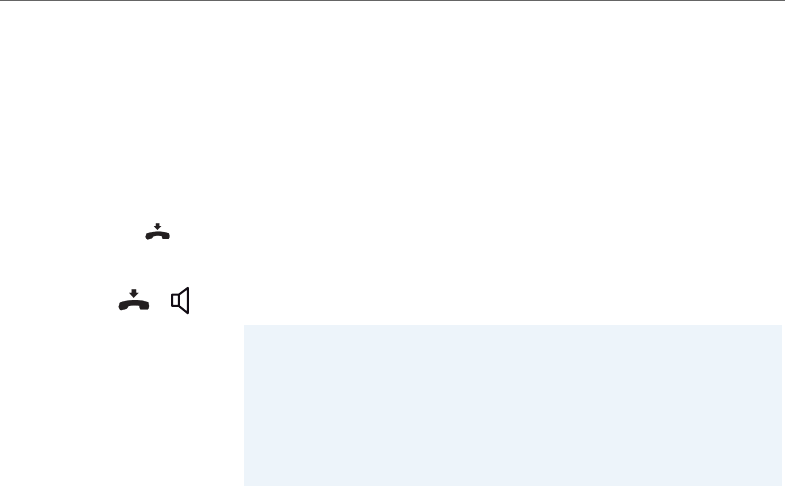
Nummer vormen en bellen
eud-1383/1.0 – R1.0 – 10.2011 15
Het gesprek beëindigen
U wilt het gesprek beëindigen.
Na de oproep wordt de duurtijd van het gesprek weergegeven. Gesprekskosten wor-
den ook weergegeven, afhankelijk van de provider, na een extrern gesprek dat door
uzelf is gestart.
Leg de telefoonhoorn op de haak.
Een oproep beëindigen in handsfree mode:
Druk op de eindetoets of de luidsprekertoets.
Notitie:
• Om de oproep te verbreken haakt u gewoon de hoorn in.
• Om te weten hoe een oproep te maken met een headset, ga naar hoofdstuk
"Een headset gebruiken", pagina 19.
• Om te weten hoe oproepen te maken in handenvrij mode of in automatisch
handsfree mode, ga naar hoofdstuk "Gebruik van de handsfree mode",
pagina 18 en hoofdstuk "Automatische hands-free mode", pagina 78 respec-
tievelijk.

Nummer vormen en bellen
16 eud-1383/1.0 – R1.0 – 10.2011
Oproepen maken
Dit gedeelte beschrijft de verschillende mogelijkheden om te telefoneren.
Kiezen met het telefoonnummer
U wilt iemand opbellen door het telefoonnummer te kiezen.
Oproep voorbereiding u wilt een telefoonnummer invoeren zonder dat deze automa-
tisch wordt gebeld, zodat u de tijd heeft om het nummer te controleren en, indien
noodzakelijk, te wijzigen. Dit nummer wordt niet eerder gekozen totdat de telefoon-
hoorn van de haak wordt genomen, bijvoorbeeld; neem de hoorn van de haak.
Om ervoor te zorgen dat het communicatiesysteem (communicatieserver, OIP, Micro-
soft Outlook, TwixTel) een extern nummer kan herkennen, wordt u aangeraden het
nummer in te voeren in de officiële notatie (+landnummer (regionummer), telefoon-
nummer). Druk op de toets om een + in te voegen. U kunt het telefoonnummer in
een van de volgende notaties invoeren:
• 0-004132655xxxx
• 004132655xxxx
• 9-004132655xxxx
• +41 (32) 655xxxx
<Telefoonnummer> Kies voorbereiding, voer het telefoonnummer in.
Druk op de toets om een + in te voeren.
U kunt de correctietoets gebruiken om een foute ingave te verbeteren.
Neem de telefoonhoorn op.
Of:
Druk de oproeptoets of de Opbellen Foxtoets.
➔De persoon wordt gebeld.
☛
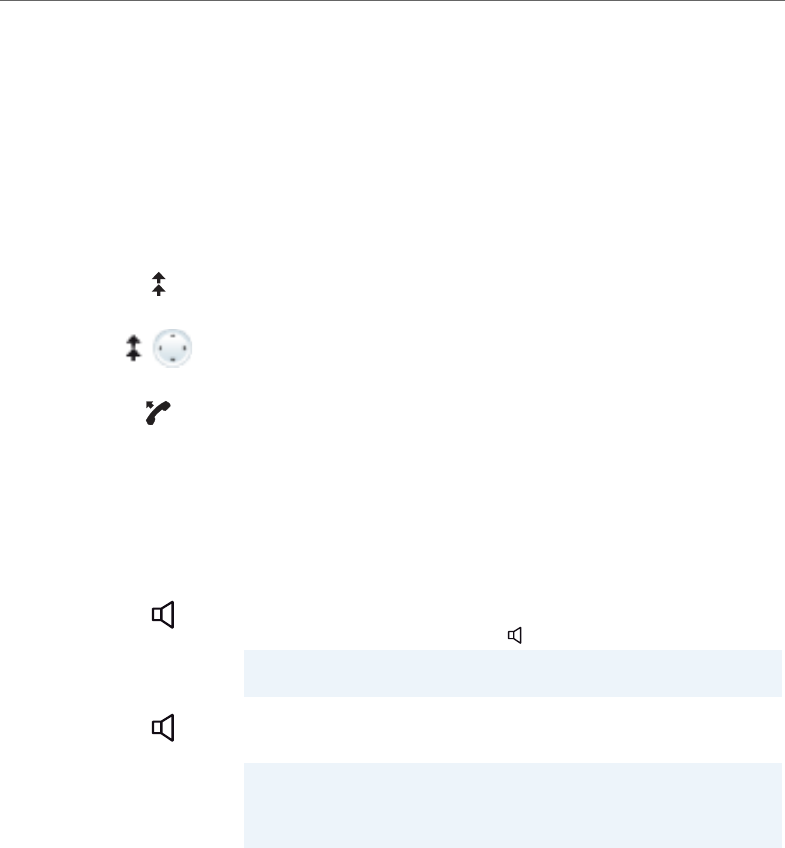
Nummer vormen en bellen
eud-1383/1.0 – R1.0 – 10.2011 17
Bellen via herhaalfunctie
U wil iemand bellen die u al gebeld heeft.
In de lijst van de gebelde nummers houdt u toestel automatisch de telefoonnummers
bij van de personen die u zelf heeft gebeld, met de naam, wanneer die beschikbaar is.
U kunt nu de betrokken persoon bellen door deze lijst te gebruiken.
De herhaallijst kan maximaal 10 telefoonnummers bevatten.
Het gebruik van de Luidspreker functie
U wilt meerdere mensen in de ruimte mee laten luisteren tijdens een gesprek.
De luidspreker functie activeert de luidspreker in de handset.
Druk op de herhaaltoets.
➔Herhaallijst wordt weergegeven.
Druk op de herhaaltoets meerdere keren of druk op de navigatietoets om te
scrollen door al uw laatst gevormde telefoonnummers.
Neem de telefoonhoorn op.
➔Het display toont het nummer dat wordt gekozen.
Tijdens een gesprek:
Druk op de Luidspreker toets.
➔Meeluistermode is nu geactiveerd, is getoond.
Notitie:
U kunt verder gaan met het gesprek zoals u gewent bent met de handset.
Deactiveren van de luidspreker functie:
Druk voor de tweede maal op de Luidspreker toets.
➔De luidspreker is nu gedeactiveerd.
Notitie:
Het beëindigen van een gesprek in de luidspreker mode, druk op de Luidspre-
ker toets en verbreek de verbinding. Wordt de handset alleen terug geplaatst,
de handset schakelt om in handsfree mode.

Nummer vormen en bellen
18 eud-1383/1.0 – R1.0 – 10.2011
Gebruik van de handsfree mode
U wilt meerdere mensen deel laten nemen tijdens een gesprek.
De handsfree mode functie activeert de luidspreker en de microfoon.
Microfoon uitzetten
Tijdens een gesprek wilt u ruggespraak houden zonder dat uw gesprekspartner mee
kan luisteren.
Gedurende het gesprek kunt u de microfoon in en uitschakelen.
Tijdens een gesprek:
Druk op de Luidspreker toets.
➔Meeluistermode is nu geactiveerd, is getoond.
Leg de telefoonhoorn op de haak.
➔De handsfree mode is nu geactiveerd, is getoond.
Notitie:
• Zorg er voor dat de microfoon vrij blijft en niet wordt afgesloten tijdens de
handsfree mode.
• De geluidskwaliteit is dikwijls beter wanneer u het volume van uw toestel
op een lager niveau zet.
Om het gesprek te vervolgen met de hoorn:
Neem de telefoonhoorn op.
➔De luidspreker en handsfree microfoon zijn nu gedeactiveerd.
Notitie:
• Om te weten hoe een oproep te maken met een headset, ga naar hoofdstuk
"Een headset gebruiken", pagina 19.
• Om te weten hoe u automatisch handsfree mode activeert, ga naar hoofd-
stuk "Automatische hands-free mode", pagina 78.
Schakel de microfoon uit:
Druk Microfoontoets.
➔De microfoon is nu uitgeschakeld, is getoond.
De microfoon terug aanzetten:
Druk nogmaals op de microfoontoets.
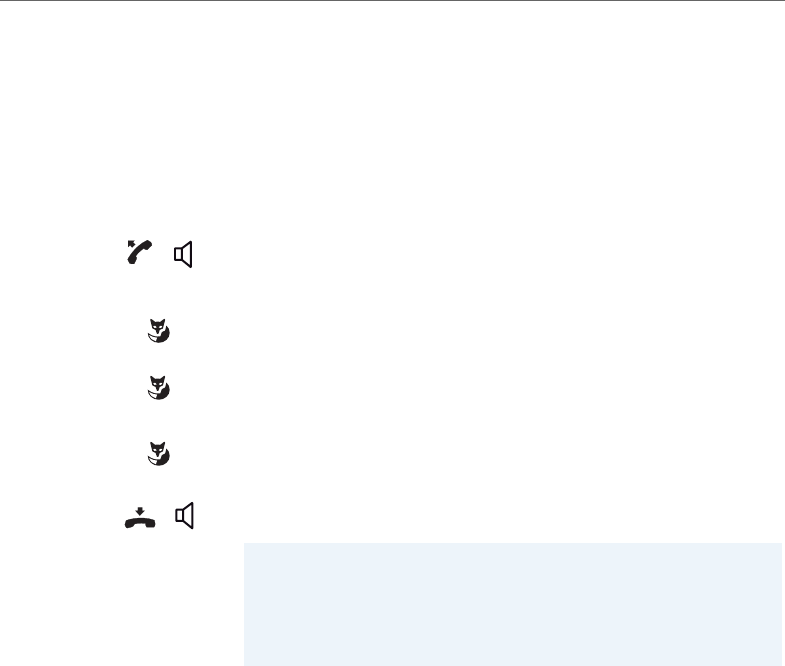
Nummer vormen en bellen
eud-1383/1.0 – R1.0 – 10.2011 19
Een headset gebruiken
Om een oproep te maken met een headset.
Indien u een oproep beantwoordt in de headsetmodus door de oproeptoets of de
luidsprekertoets te gebruiken, wordt het gesprek via de headset gevoerd. Een alterna-
tieve manier is de oproep beantwoorden via de hoorn.
Uw toestel rinkelt en de LED indicator knippert. Om te antwoorden doe
als volgt:
Druk de oproeptoets of luidsprekertoets in.
➔De oproep wordt op uw headset aangeboden.
Meeluisteren Druk de Meeluisteren Foxtoets.
➔De luidspreker van het toestel is geactiveerd.
Handsfree werking Druk de Handsfree Foxtoets.
➔De microfoon van het toestel wordt geactiveerd en de microfoon van de
headset wordt uitgeschakeld.
Headset Druk de Headset Foxtoets.
➔Terug naar het headset bediening.
Het gesprek beëindigen:
Druk op de eindetoets of de luidsprekertoets.
Notitie:
• Om te weten hoe een headset te activeren, ga naar hoofdstuk "Voor het
activeren van de headset", pagina 79.
• Om een gebruiker te bellen, vorm zijn telefoonnummer en druk op de
oproeptoets of luidsprekertoets.
• Voor meer informatie, kijk naar de gebruikshandleiding van uw headset.

20 eud-1383/1.0 – R1.0 – 10.2011
De display- en bedieningselementen
gebruiken
De volgende delen leggen kort en duidelijk uit hoe uw toestel te gebruiken.
Display . . . . . . . . . . . . . . . . . . . . . . . . . . . . . . . . . . . . . . . . . . . . . . . . . . . . . . . . . . . . . . . . . . . . . . . . . . . . . . . 21
Toetsen. . . . . . . . . . . . . . . . . . . . . . . . . . . . . . . . . . . . . . . . . . . . . . . . . . . . . . . . . . . . . . . . . . . . . . . . . . . . . . . 22
Input . . . . . . . . . . . . . . . . . . . . . . . . . . . . . . . . . . . . . . . . . . . . . . . . . . . . . . . . . . . . . . . . . . . . . . . . . . . . . . . . . 23
Menu-instructies . . . . . . . . . . . . . . . . . . . . . . . . . . . . . . . . . . . . . . . . . . . . . . . . . . . . . . . . . . . . . . . . . . . . . 25
Signaleringen . . . . . . . . . . . . . . . . . . . . . . . . . . . . . . . . . . . . . . . . . . . . . . . . . . . . . . . . . . . . . . . . . . . . . . . . 26

De display- en bedieningselementen gebruiken
eud-1383/1.0 – R1.0 – 10.2011 21
Display
Displaysymbolen en displaytekst
Nieuwe toestanden zoals een oproep bij afwezigheid, een nieuw bericht of geacti-
veerde functies (bvb. Omleiden) worden gesignaleerd op het display in de rusttoe-
stand door een symbool of een displaytekst. U kan dan de relevante Foxtoetsen
gebruiken om de informatie op te roepen.
>> Als er meer Foxtoetsen beschikbaar zijn:
Druk de >> Foxtoets.
Opvragen gedetailleerde informatie:
Druk de rechtse navigatietoets.
Functie geactiveerd:
De geactiveerde functie of geselecteerde setting is aangeduid door een teken.
Sluit Verwijderen van de displaytekst:
Druk de Sluit Foxtoets.
➔Het display komt terug in rusttoestand; de functie blijft geactiveerd.
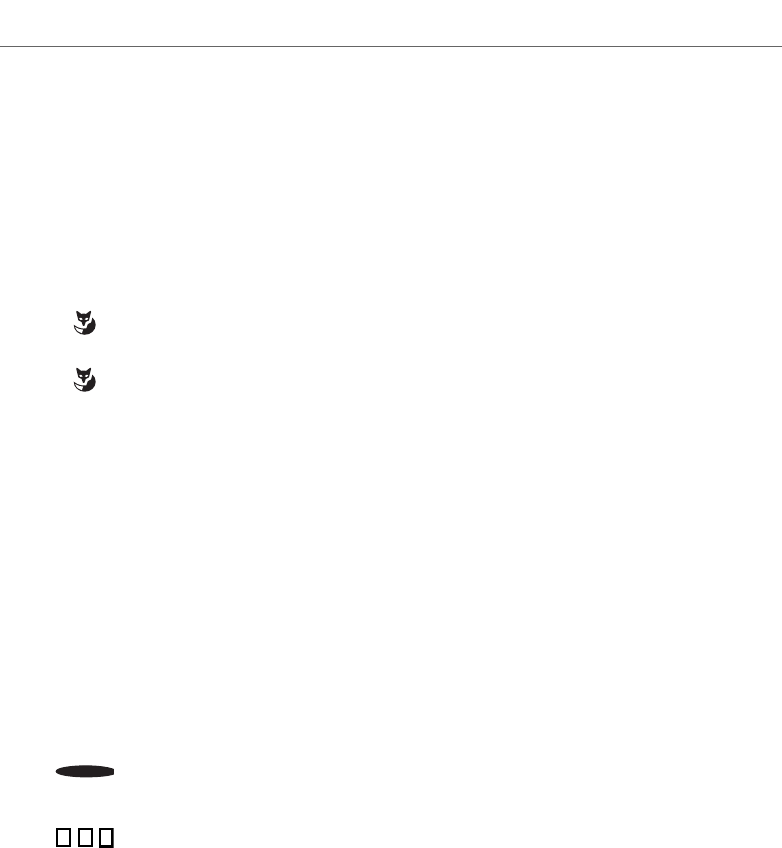
De display- en bedieningselementen gebruiken
22 eud-1383/1.0 – R1.0 – 10.2011
Toetsen
Bij het gebruik van de Foxtoets
De Foxtoets heeft verschillende functies. Deze functies worden weergegeven boven
de toets. Verschillende contacten worden opgeslagen onder de brede Foxtoets, wat
betekent dat u precies moet drukken juist onder de functie die u wil.
De Aastra M535 uitbreidingstoetsenmodule gebruiken
De configureerbare toetsen van de uitbreidingstoetsenmodule Aastra M535 kunnen
worden bediend zoals alle andere configureerbare toetsen. Daarbij zijn er de vol-
gende extra’s:
• Als u een Aastra M535 verwijdert of als u de volgorde van de aangesloten uitbrei-
dingstoetsenmodules wijzigt, verandert de configuratie van de toetsen niet.
•Het M535 display contrast is van toepassing voor alle aangesloten Aastra M535 uit-
breidingstoetsenmodules.
• De Aastra M535instelling voor de Verlichting van het display worden overgenomen
van de telefoon.
• De Aastra M535 heeft 3 niveaus met elk 15 configureerbare toetsen.
Druk op de Foxtoets juist onder de aanduiding van de functie die u wil.
<lang> Hou de Foxtoets ingedrukt voor ongeveer 2 seconden.
Shift + toets:
Doet switchen tussen de 3 views. Druk telkens 1 x om het volgende niveau te
tonen.
LED Display:
Geeft aan welk van de 3 niveaus actief is.
➔Als u zich bijvoorbeeld op niveau 3 van de Aastra M535-uitbreidingstoet-
senmodule bevindt en er vindt een gebeurtenis op niveau 1 plaats, wordt
deze gebeurtenis aangegeven door de rood knipperend lampje in positie 1.

De display- en bedieningselementen gebruiken
eud-1383/1.0 – R1.0 – 10.2011 23
Input
Cijfertoetsen
De karakters zijn toegewezen aan de cijfertoetsen als volgt. Druk herhaaldelijk op de
relevante cijfertoets tot het karakter dat u wenst wordt getoond.
Invoer cijfers
De cijfertoetsen worden gebruikt voor het invoeren van de cijfers 0 - 9.
Geef de letters in
U kunt de cijfertoetsen tevens gebruiken voor het invoeren van letters en speciale
karakters. Een aantal letters en speciale karakters zijn toegewezen aan een toets.
- . ? 1 ! , : ; ’ " ¿ ¡ A B C 2 Ä Æ Å Ç
a b c 2 ä æ å à ç
D E F 3 É
d e f 3 é è ê
G H I 4
g h i 4 ì
J K L 5
j k l 5
M N O 6 Ñ Ö Ø
m n o 6 ñ ö ø ò
P Q R S 7
p q r s 7 ß
T U V 8 Ü
t u v 8 ü ù
W X Y Z 9
w x y z 9 + 0
@ * / ( ) < = > % £ $ € ¥ ª & § <Spatie> #

De display- en bedieningselementen gebruiken
24 eud-1383/1.0 – R1.0 – 10.2011
Om letters in te geven met de cijfertoetsen moet u in tekstmode zijn. De tekstmode is
automatisch geactiveerd als het toestel een tekstingave verwacht. U kan afwisselen
tussen letters en cijfers tijdens uw ingave.
Omschakelen tussen hoofdletters en kleine letters
U wilt omschakelen tussen hoofdletters en kleine letters tijdens het invoeren in de
tekstmode.
Hoofdletters zijn automatisch geactiveerd bij het ingeven van de eerste letter. Dan
switcht de tekstmode automatisch naar kleine letters. U kunt kiezen of u de Foxtoets
gebruikt om handmatig om te schakelen tussen hoofdletters of kleine letters.
Corrigeren foutieve invoer
U heeft een fout gemaakt bij het invoeren van een cijfer of karakter. U kan karakter per
karakter wissen of alles in één keer.
Het verplaatsen van de cursor
U wilt een bepaalde invoer verwijderen of corrigeren.
Met de navigatietoets kan u de cursor links of rechts bewegen.
abc-->123 Afwisselen tussen cijfers en letters tijdens uw ingave:
Druk op abc-->123 or 123-->abc Foxtoets.
A>a Switchen tussen hoofd- en kleine letters:
Druck op a>A of A>a Foxtoets.
Verwijderen van de laatste invoer:
Druk op de Correctietoets.
Notitie:
Met de navigatietoets kan u naar het karakter gaan dat u wil wissen.
Stop de ingave zonder te bewaren:
Druk op de End-toets.
Beweeg de cursor met de horizontale navigatietoets.
c
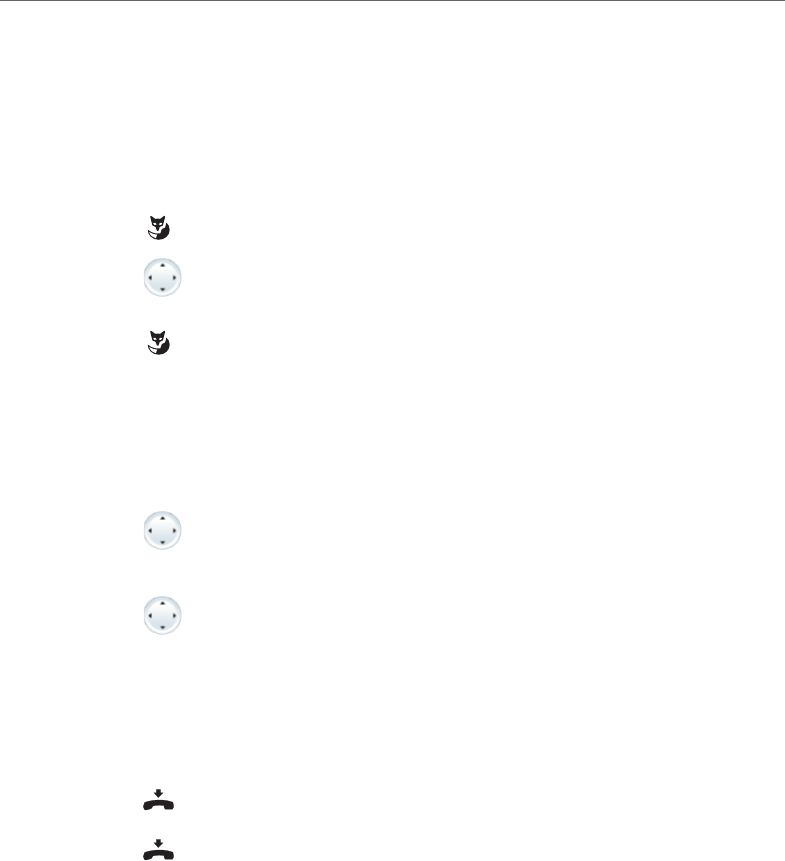
De display- en bedieningselementen gebruiken
eud-1383/1.0 – R1.0 – 10.2011 25
Menu-instructies
Toegang tot het menu
Het toestel is in standby mode:
De navigatietoets gebruiken
U kan een bepaald menu gemakkelijker en efficiënter terugvinden met behulp van de
navigatietoets. U kan de verschillende menu’s verticaal en horizontaal overlopen.
Handelingen annuleren
Om de stappen te annuleren, gaat u als volgt te werk:
Menu Druk Menu Foxtoets.
➔Het eerste menu wordt weergegeven.
Gebruik de verticale navigatietoets om het menu te overlopen.
Select Druk Select Foxtoets.
➔Toegang tot het weergegeven menu.
Horizontale navigatietoets:
Links: scrollt terug door het menu.
Rechts: opent weergegeven menu, scrollt vooruit door het menu, vindt gede-
tailleerde informatie terug.
Verticale navigatietoets:
Onderste regel: opent Instellingen, scrollt benedenwaarts in de lijst.
Bovenste regel: opent Instellingen, scrollt naar beneden in de lijst.
Stop de ingave zonder te bewaren:
Druk op de End-toets.
Terug naar rusttoestand in het menu:
Druk op de End-toets.

De display- en bedieningselementen gebruiken
26 eud-1383/1.0 – R1.0 – 10.2011
Andere navigatie mogelijkheden
Reset van actieve functies
U kan alle geactiveerde functies opnieuw uitschakelen (vb. Doorschakelen, Blokke-
ren).
Signaleringen
Signaleringen LED indicatie
Afhankelijk van de situatie knipperen de LEDs of blijven ze opgelicht..
Terug scrollen door het menu:
Druk op de Correctietoets.
Menu Druk op de pijl-omhoog van de navigatietoets.
➔Alle geactiveerde functies worden nu weergegeven.
Of:
Kan ook worden opgehaald via menu: Menu > Actieve functies.
Reset Reset de desbetreffende functie.
➔De functie is nu uitgeschakeld.
Linker LED knippert:
➔Toestel rinkelt.
Rood indicatielampje brandt:
➔Nieuw voicemailbericht, bericht of terugbellen ontvangen.
Notitie:
Zie het hoofdstuk "De Aastra M535 uitbreidingstoetsenmodule gebruiken",
pagina 22 voor informatie over het indicatielampje op de Aastra M535-uitbrei-
dingsmodule.
c

eud-1383/1.0 – R1.0 – 10.2011 27
Bijkomende functies
De volgende hoofdstukken verklaren de additionele functies van uw toestel
waardoor u efficiënter kunt werken en telefoneren.
Oproepen uitvoeren en beantwoorden . . . . . . . . . . . . . . . . . . . . . . . . . . . . . . . . . . . . . . . . . . . . . . . 28
Functies gebruiken tijdens een oproep . . . . . . . . . . . . . . . . . . . . . . . . . . . . . . . . . . . . . . . . . . . . . . . . 39
U bent even van u plaats . . . . . . . . . . . . . . . . . . . . . . . . . . . . . . . . . . . . . . . . . . . . . . . . . . . . . . . . . . . . . 43
Functies voor speciale situaties . . . . . . . . . . . . . . . . . . . . . . . . . . . . . . . . . . . . . . . . . . . . . . . . . . . . . . . 51
Functies instellen via remote control . . . . . . . . . . . . . . . . . . . . . . . . . . . . . . . . . . . . . . . . . . . . . . . . . . 67
Organisatie binnen een team . . . . . . . . . . . . . . . . . . . . . . . . . . . . . . . . . . . . . . . . . . . . . . . . . . . . . . . . . 68
Lijntoetsen . . . . . . . . . . . . . . . . . . . . . . . . . . . . . . . . . . . . . . . . . . . . . . . . . . . . . . . . . . . . . . . . . . . . . . . . . . . 70

Bijkomende functies
28 eud-1383/1.0 – R1.0 – 10.2011
Oproepen uitvoeren en beantwoorden
Dit hoofdstuk verklaart enige makkelijke functies van uw toestel om te telefoneren.
Naamkeuze – (snelkeuze)
U wil een oproep maken door een naam te kiezen.
Met snelkiezen hoeft u slechts een cijfertoets te kiezen voor elke letter die u wenst en
deze slechts 1 maal in te drukken ook al zitten er meerdere letters onder. Een slim zoe-
kalgoritme zorgt voor snelle resultaten.
Uitgangspunt: De naam en het overeenkomstig oproepnummer zijn opgeslagen in
één van de telefoongidsen van het systeem of in een externe telefoongids, aangeslo-
ten op het systeem.
De naam en voornaam dienen gescheiden te worden door een spatie (# toets), bij-
voorbeeld "no s" (6 6 # 7) voor Noble Stephen. Afhankelijk van hoe de namen inge-
voerd zijn kan deze volgorde anders zijn. Vraag uw beheerder hoe de namen in de lijs-
ten zijn ingevoerd.
Notitie:
• Om via Quickdial in een externe telefoongids te zoeken, dient u op de *-toets of 0-
toets te drukken alvorens de eerste letter in te geven.
• De reactietijd kan variëren al naargelang de grootte en het aantal aangesloten
telefoongidsen.
Quickdial:
Druk één maal op elk van de overeenkomstige toetsen om de beginletters van
de naam die u zoekt in te geven.
➔Voor elke letter wordt op de display een cijfer getoond, bijvoorbeeld het
cijfer "6" voor de letter "n".
Druk de telefoongidstoets.
➔De telefoon zoekt naar overeenkomende personen.
U moet mogelijk nog een letter invoeren voordat de gewenste naam of een
lijst met personen wordt weergegeven.
Scroll door de lijst totdat de gebruiker wordt weergegeven die u zoekt. Selec-
teer het telefoonnummer die u wilt.
☛
☛

Bijkomende functies
eud-1383/1.0 – R1.0 – 10.2011 29
Oproepen vanuit de telefoongids
U wilt een persoon zoeken in een van de gekoppelde telefoongidsen.
De naam en voornaam dienen gescheiden te worden door een spatie, bijvoorbeeld
"no s" voor Noble Stephen. Afhankelijk van hoe de namen ingevoerd zijn kan deze
volgorde anders zijn. Vraag uw beheerder hoe de namen in de lijsten zijn ingevoerd.
Om te weten hoe u een nieuwe contact in uw persoonlijke telefoongids kan creëren,
ga naar hoofdstuk "Een nieuwe vermelding in het telefoonboek maken", pagina 85.
Notitie:
Indien het toestel de gevraagde gebruiker niet kan terugvinden, zal Lege lijst
verschijnen op het scherm.
Neem de telefoonhoorn op.
➔Het display toont het nummer dat wordt gekozen.
Druk de telefoongidstoets.
Zoek gegeven Scroll naar Zoek gegeven en druk op Select Foxtoets.
Geef, indien nodig, de beginletters in van de naam die u zoekt (voornaam en
naam scheiden met een spatie) totdat de gebruiker of een lijst wordt weerge-
geven.
Notitie:
• Tekst mode is automatisch geactiveerd.
• Gebruik de #-toets om een spatie in te voegen.
Scroll door de lijst totdat de gebruiker wordt weergegeven die u zoekt. Selec-
teer het telefoonnummer die u wilt.
Neem de telefoonhoorn op.
➔Het display toont het nummer dat wordt gekozen.
Notitie:
• De zoek functie heeft geen invloed op hoofdletters, kleine letters en speci-
ale karakters.
• Wanneer u in externe telefoongidsen zoekt, dient u steeds delen van de
voornaam en naam, en indien mogelijk de plaatsnaam in te geven.

Bijkomende functies
30 eud-1383/1.0 – R1.0 – 10.2011
Bellen via externe telefoongidsen
Indien u Geavanceerd zoeken, selecteert, kan u rechtstreeks in de aangesloten externe
telefoongidsen zoeken. Deze functie is niet beschikbaar wanneer er geen externe
telefoongidsen zijn aangesloten.
De naam, voornaam en plaatsnaam dienen elk gescheiden te worden door een spatie,
bijvoorbeeld "no s so" voor Noble Stephen in Solothurn. Afhankelijk van hoe de
namen ingevoerd zijn kan deze volgorde anders zijn. Vraag uw beheerder hoe de
namen in de lijsten zijn ingevoerd.
Oproepen vanuit de onbeantwoorde oproeplijst
U wilt iemand bereiken die u gebeld heeft tijdens uw afwezigheid.
Uw toestel slaat automatisch het telefoonnummer van deze gebruiker op in een
oproeplijst en op het display verschijnt Gemiste oproepen. U kunt die persoon nu
bereiken via de oproeplijst.
De lijst van onbeantwoorde oproepen bevat maximaal 10 oproepen.
Druk de telefoongidstoets.
Geavanceerd zoeken Scroll naar Geavanceerd zoeken en druk Select Foxtoets.
Geef de beginletters van de naam die u wenst (voornaam en naam gescheiden
door een spatie).
Geef, indien nodig, de beginletters van de stadsnaam in (naam en stadsnaam
gescheiden door een spatie) totdat de gebruiker of een lijst wordt weergege-
ven.
Notitie:
• Tekst mode is automatisch geactiveerd.
• Gebruik de #-toets om een spatie in te voegen.
Scroll door de lijst totdat de gebruiker wordt weergegeven die u zoekt.
Neem de telefoonhoorn op.
➔Het display toont het nummer dat wordt gekozen.
Notitie:
• De zoek functie heeft geen invloed op hoofdletters, kleine letters en speci-
ale karakters.
• Wanneer u in externe telefoongidsen zoekt, dient u steeds delen van de
voornaam en naam, en indien mogelijk de plaatsnaam in te geven.

Bijkomende functies
eud-1383/1.0 – R1.0 – 10.2011 31
Oproepen vanuit de beantwoorde oproeplijst
U wilt iemand terugbellen wiens oproep u beantwoordt heeft.
Uw toestel slaat automatisch het nummer op van een oproep die u beantwoordt
heeft. U kunt die persoon nu bereiken via de oproeplijst.
De lijst van beantwoorden oproepen bevat maximaal 10 nummers.
Toon Een gebruiker terugbellen:
Druk de Toon Foxtoets.
➔Het display toont de lijst van onbeantwoorde oproepen.
Scroll door de lijst totdat de gebruiker wordt weergegeven die u zoekt.
Neem de telefoonhoorn op.
➔Het display toont het nummer dat wordt gekozen. Nadat de verbinding tot
stand gekomen is wordt dit nummer automatisch uit de lijst verwijderd.
Sluit "Gemiste oproepen" wissen van het scherm:
Druk de Sluit Foxtoets.
➔Wist het scherm. Het nummer blijft opgeslagen in de lijst met Onbeant-
woorde Oproepen.
Notitie:
De oproeplijst met onbeantwoorde oproepen kan ook via het menu worden
geselecteerd: Menu > Oproeplijst > Onbeantwoorde oproepen.
Menu Druk de Menu Foxtoets.
Oproep lijst
Scroll naar Oproeplijst en druk Select Foxtoets.
Beantwoorde oproepen Scroll naar de Beantwoorde oproepen Oproeplijst en druk Ok Foxtoets.
➔Het display toont de lijst met de laatste oproepen.
Scroll door de lijst totdat de gebruiker wordt weergegeven die u zoekt.
Neem de telefoonhoorn op.
➔Het display toont het nummer dat wordt gekozen.

Bijkomende functies
eud-1383/1.0 – R1.0 – 10.2011 33
Kiezen met een vrij programmeerbare toets
U wilt iemand oproepen wiens nummer opgeslagen is onder een vrij programmeer-
bare toets.
U kan de persoon opbellen door op de corresponderende toets te drukken.
Hoe een configureerbare toets configureren, ga naar hoofdstuk "Configureren van
toetsen", pagina 90.
<één keer kort> Activeer het telefoonnummer dat als eerste aan de toets is toegewezen:
Druk 1maal.
➔Het eerste telefoonnummer dat aan de toets is toegewezen, wordt weerge-
geven.
<twee keer kort> Activeer het telefoonnummer dat als tweede aan de toets is toegewezen:
Druk tweemaal kort achter elkaar.
➔Het tweede telefoonnummer dat aan de toets is toegewezen, wordt weer-
gegeven.
Neem de telefoonhoorn op.
➔Het telefoonnummer wordt opgebeld.

Bijkomende functies
34 eud-1383/1.0 – R1.0 – 10.2011
Terugbelverzoek
U wilt een persoon spreken. De persoon is bezet of antwoordt niet. U kunt een terug-
bel verzoek starten voor zowel interne als externe nummers (extern alleen als het
door de infrastructuur ondersteund wordt). Niet alle netwerk providers ondersteunen
deze functie.
Indien de opgeroepene bezet is, kan u het automatisch terugbellen activeren. In dit
geval begint uw toestel te rinkelen zodra gebelde persoon oplegt. Wanneer u de
hoorn opneemt, wordt de persoon die u wenst te bereiken meteen opgebeld.
Dit geldt ook als de gebelde persoon de oproep niet beantwoordt. De gebruiker ont-
vangt dan een bericht op zijn scherm met de melding van uw aanvraag tot terugbel-
len.
U heeft geprobeerd iemand te bereiken en hoort een bezet- of beltoon.
Terugoproep Om terugbel verzoek te activeren:
Druk de Terugoproep Foxtoets.
Leg de telefoonhoorn op de haak.
➔Het display toont Opbellen.
Sluit Terug naar rustsituatie:
Druk de Sluit Foxtoets.
➔Terugbellen blijft geactiveerd.
Notitie:
De terugoproep is opgeslagen in Menu > Actieve functies zolang het niet werd
beantwoord of geannuleerd door het systeem.
Reset Terugbellen resetten:
Druk de Reset Foxtoets.
➔Terugbellen is uitgeschakeld.
Notitie:
U kan slechts 1 “Terugbellen” tegelijkertijd activeren en er kan slechts
1 “Terugbellen” van u worden verwacht. Dit verzoek wordt automatisch na een
half uur gewist door het systeem.

Bijkomende functies
eud-1383/1.0 – R1.0 – 10.2011 35
Om de aanvraag tot terugbellen te beantwoorden
Iemand heeft een terugbelverzoek achtergelaten. U kan dit merken aan de opgelichte
LED in rusttoestand. Het display toont Terugbellen aub.
2e oproep bij een interne gebruiker
U wilt spreken met een interne deelnemer. Echter deze persoon is in gesprek.
Doordat u een wachtende oproep activeerde hoort de interne deelnemer een toon en
ziet uw telefoonnummer en naam op de display. Deze persoon kan uw oproep beant-
woorden, doorschakelen of afwijzen.
Uitgangspunt: Het is noodzakelijk dat de interne gebruiker de Tweede oproep functie
niet heeft geblokkeerd op zijn toestel (voor configuratie zie hoofdstuk "De beveiliging
tegen oproeptypen activeren", pagina 84).
Vraag aan uw systeembeheerder of de Tweede oproep functie is toegelaten in het
systeem.
Opbellen Om het terugbel verzoek te beantwoorden:
Druk de Opbellen Foxtoets.
➔Het telefoonnummer wordt opgebeld.
Wissen Wis terugoproep verzoek:
Druk de Wissen Foxtoets.
➔Terugoproep is uitgeschakeld.
Notitie:
De terugbellen kan gewijzigd worden via Menu > Active funties > Wissen of
Opbellen zolang het niet werd beantwoord of geannuleerd door het systeem.
2e oproep De gebruiker is bezet:
Druk de 2e oproep Foxtoets.
➔U hoort een kiestoon.
Notitie:
Als de persoon uw oproepverzoek weigert of als de oproep niet in de wacht
kan worden gezet, wordt de verbinding, afhankelijk van de configuratie van
het systeem, verbroken (bezettoon) of omgeleid naar een vooraf geconfigu-
reerde bestemming.

Bijkomende functies
36 eud-1383/1.0 – R1.0 – 10.2011
Beantwoorden van 2e oproep
U bent in gesprek en hoort de 2e oproep toon. Een andere persoon wil u dringend
spreken.
U kunt de oproep óf beantwoorden óf afwijzen.
Antwoorden Oproep benantwoorden:
Druk de Antwoorden Foxtoets.
➔De eerste beller wordt in de wacht gezet. U bent nu verbonden met degene
die 2e oproep activeerde.
Notitie:
Voor meer gedetailleerde informatie over het pendelen tussen oproepers of
over het uitvoeren van een conference call, raadpleeg hoofdstuk "Pendelen tij-
dens een wisselgesprek", pagina 40 en "Een conferentiegesprek voeren",
pagina 40 respectievelijk.
Doorschakel Oproep doorschakelen:
Druk de Doorschakel Foxtoets.
<Telefoonnummer> Geef het telefoonnummer in en bevestig met Ok Foxtoets.
➔De oproeper in wacht wordt doorgegeven.
Notitie:
U kan het telefoonnummer van de persoon die u zoekt eveneens opzoeken in
de telefoongids, de herhaallijst of de oproeplijst.
Afwijzen Oproep afwijzen:
Druk de Afwijzen Foxtoets of End toets.
➔U blijft verbonden met het originele gesprek. Afhankelijk van de systeem-
configuratie hoort de beller een bezettoon of wordt omgeleid naar een
vooraf gedefinieerde bestemming.
Einde Een huidige oproep beëindigen:
Druk de Einde Foxtoets.
➔Het éérste gesprek wordt beëindigd. U bent nu verbonden met degene die
2e oproep activeerde.
☛

Bijkomende functies
eud-1383/1.0 – R1.0 – 10.2011 37
Een intercomoproep starten
U wilt via de ingebouwde luidspreker van uw gebruiker, indien aanwezig, een alge-
mene omroep doen zonder op antwoord te wachten (net als een intercom).
Uitgangspunt: Het is noodzakelijk dat de interne gebruiker zijn toestel niet geblok-
keerd heeft tegen aankondiging (voor configuratie zie hoofdstuk "De beveiliging
tegen oproeptypen activeren", pagina 84).
Neem de telefoonhoorn op.
Intercom Druk de Intercom Foxtoets.
<Bestemmingen>
Selecteer bestemming (Gebruiker of Groep) en bevestig met de Ok Foxtoets.
<Telefoonnummer> Geef het telefoonnummer in en bevestig met Ok Foxtoets.
➔De gebruiker wordt geattendeerd op de omroep. U kunt nu direct spreken.
Notitie:
U kan het telefoonnummer van de persoon die u zoekt eveneens opzoeken in
de telefoongids, de herhaallijst of de oproeplijst.
Of
Druk Menu > Oproep functies > Intercom > Gebruiker/Groep om de melding te
starten.
☛
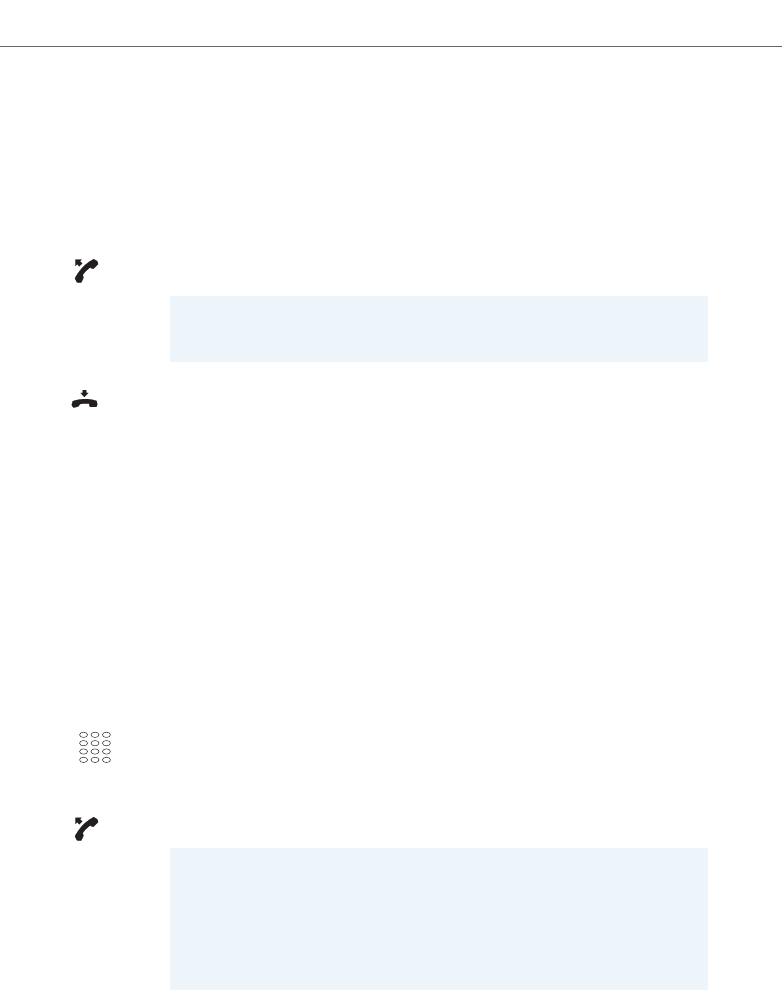
Bijkomende functies
38 eud-1383/1.0 – R1.0 – 10.2011
Een intercommelding ontvangen
U wordt door een geluidssignaal op de hoogte gesteld van deze tweede oproep en
op de display wordt Intercom weergegeven. U wordt toegesproken via de luidspreker.
U kunt het bericht uitluisteren of afbreken.
Privégesprek met PIN
U wilt een privé gesprek voeren op uw eigen toestel of dat van iemand anders.
Met behulp van uw PIN kan u om het even welk toestel gebruiken om een externe
oproep uit te voeren met uw persoonlijke instellingen, zelfs als dat toestel geblok-
keerd is voor externe oproepen. De opgeroepene ziet het persoonlijke nummer van
uw eigen toestel en niet het nummer van het toestel van waar u belt. Om het even
welke opgelopen oproepkosten zullen u worden aangerekend.
Het door u gekozen nummer wordt niet opgeslagen in het nummer heraalregister.
Om het beluisteren van de omroep voort te zetten:
Neem de telefoonhoorn op.
➔U bent nu verbonden met de persoon die de omroep startte.
Notitie:
Als de aankondiging gestuurd werd naar een groep, worden alle andere
groepsleden uitgesloten.
Om de omroep te stoppen:
Druk op de End-toets.
1. Voer functiecode #46 in, gevolgd door uw intern telefoonnummer.
2. Voer uw PIN code in.
3. Voer het externe nummer direct in zonder het netlijntoegangsnummer.
Neem de telefoonhoorn op.
➔Het toestel is nu vrijgegeven. Het nummer wordt gebeld.
Notitie:
De standaard PIN-instelling "0000" wordt niet geaccepteerd. Wijzig eerst de
PIN, zoals is beschreven in het hoofdstuk "Het wijzigen van uw persoonlijke
code (PIN)", pagina 81 of gebruik de functiecode *47 (zie de "User’s Guide
Function Codes" op de Aastra 400 DocFinder: www.aastra.com/docfinder). Als
u uw PIN bent vergeten, kan uw systeembeheerder de PIN opnieuw instellen
op de standaardinstelling.
☛

Bijkomende functies
eud-1383/1.0 – R1.0 – 10.2011 39
Functies gebruiken tijdens een oproep
Dit hoofdstuk verklaart verschillende opties die uw toestel biedt indien u even
weg bent van uw toestel om te telefoneren.
Wisselgesprek gedurende een actieve verbinding
U wilt iemand oproepen zonder uw huidige gesprek te verbreken. Hierna wilt u met
de éérste partij verder praten.
Met de Ruggespraak functie kan u tijdens het gesprek een andere persoon opbellen
en uw eerste gesprekspartner in wacht plaatsen. U kunt een terugbel verzoek starten
voor zowel interne als externe nummers (extern alleen als het door de infrastructuur
ondersteund wordt).
Ruggespraak U bent aan de lijn / een gesprek aan het voeren:
Druk de Ruggespraak Foxtoets.
Voer het nummer in van uw ruggespraak partner.
➔Ruggespraak partij wordt opgebeld; eerste gesprekspartner wordt in wacht
geplaatst.
Notitie:
U kan het telefoonnummer van de persoon die u zoekt eveneens opzoeken in
de telefoongids, de herhaallijst of de oproeplijst.
Einde Om de ruggespraakverbinding te verbreken:
Druk de Einde Foxtoets of the End toets.
➔U bent nu weer verbonden met de éérste verbinding.
Notitie:
• Als uw wisselgesprekspartner ophangt of u legt zelf per ongeluk de hoorn
neer dan hoort u een continue waarschuwingssignaal om u er aan te herin-
neren dat de éérste opbeller nog aan de lijn is. Indien u op de oproeptoets
drukt tijdens de ononderbroken beltoon, wordt u opnieuw verbonden met
uw eerste gesprekspartner.
• Indien de andere gebruiker niet antwoordt kunt u de ruggespraakoproep
beëindigen met de Einde Foxtoets, en het gesprek uit de wacht terugne-
men.
☛

Bijkomende functies
40 eud-1383/1.0 – R1.0 – 10.2011
Pendelen tijdens een wisselgesprek
U spreekt met een wisselgespreks partner en u heeft de éérste beller in de wacht. U
wilt pendelen tussen deze twee partijen.
In een wisselgesprek kunt u de functie pendelen gebruiken om tussen beide bellers te
schakelen. Deze functie werkt zowel op interne als externe gebruikers. U kunt ook
pendelen tussen een conferentiegesprek en een wisselgesprek partner.
Een conferentiegesprek voeren
U bent in gesprek en u heeft op hetzelfde moment een ander gesprek in wacht staan.
U wilt met beide partijen een conferentie opbouwen.
Met de conferentiefunctie kunt u een deelnemer toevoegen in het bestaande
gesprek. Vanuit een conferentie kunt u een wisselgesprek opbouwen met iemand
anders. U kan pendelen tussen de partijen van de conference call en de Ruggespraak
partij.
Afhankelijk van het systeem kan een conferentie bestaan uit maximaal 6 deelnemers.
De gebruikers kunnen zowel interne als externe gebruikers zijn.
Pendelen Pendelen:
Druk de Pendelen Foxtoets.
➔U spreekt nu met de andere partij. Het originele gesprek staat in de wacht.
Einde Om de huidige verbinding te verbreken:
Druk de Einde Foxtoets.
➔Verbinding beëindigen. U bent nu verbonden met de beller in de wacht.
Conferentie Om iemand in de wacht toe te voegen aan een conferentie:
Druk de Conferentie Foxtoets.
➔De gesprekspartner die in wacht was, is nu mee in het gesprek opgenomen.
Notitie:
Afhankelijk van de configuratie van het systeem zal u al dan niet een attentie-
toon horen.
Hoe verlaat ik een conferentiegesprek:
Leg de telefoonhoorn op de haak.
➔De overige deelnemers blijven in de conferentie.

Bijkomende functies
eud-1383/1.0 – R1.0 – 10.2011 41
Een gesprek doorverbinden
U wilt een gesprek doorverbinden naar iemand anders.
Met de Ruggespraak functie kan de oproep doorverbonden worden. U kunt zowel
intern als extern doorverbinden.
Ruggespraak U maakt of beantwoordt een oproep
Druk de Ruggespraak Foxtoets.
Voer het nummer in van uw ruggespraak partner.
➔Ruggespraak partij wordt opgebeld; eerste gesprekspartner wordt in wacht
geplaatst.
Notitie:
U kan het telefoonnummer van de persoon die u zoekt eveneens opzoeken in
de telefoongids, de herhaallijst of de oproeplijst.
Doorverbinden met vooraankondiging:
Wacht totdat de gebelde persoon antwoordt. Kondig het gesprek aan.
Verbinden Leg de hoorn op de haak of druk op de Verbinden Foxtoets.
➔De eerste beller en de andere persoon worden nu met elkaar verbonden.
Notitie:
Indien de andere gebruiker niet antwoordt kunt u de ruggespraakoproep
beëindigen met de Einde Foxtoets, en het gesprek uit de wacht terugnemen.
Verbinden zonder vooraankondiging:
Wacht totdat u beltoon hoort en leg neer.
➔De opgebelde wordt direct doorverbonden met de opbeller.
Notitie:
Heroproep: Als de gebelde persoon niet opneemt dan komt het doorverbon-
den gesprek terug bij uw toestel.
☛
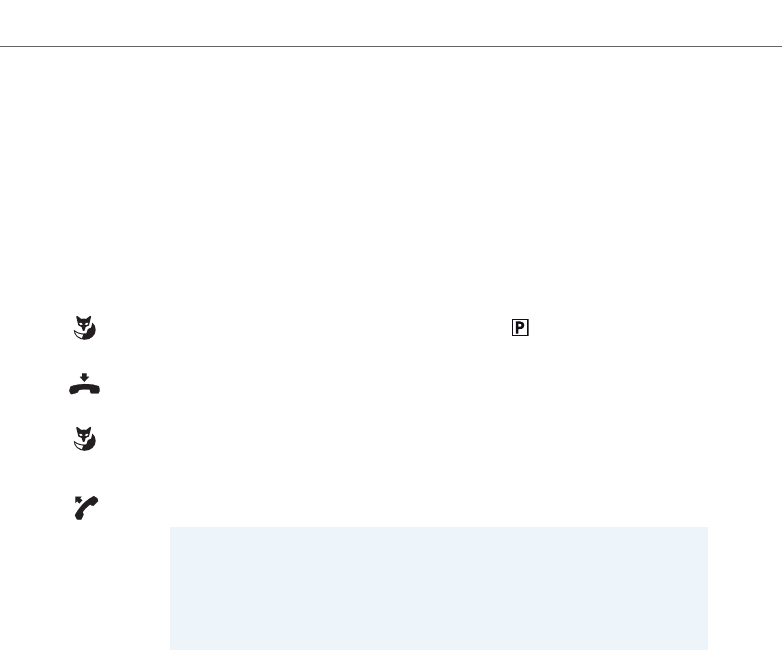
Bijkomende functies
42 eud-1383/1.0 – R1.0 – 10.2011
Een gesprek parkeren
U wilt het gesprek in de wacht plaatsen zonder een telefoonlijn te gebruiken.
U kunt uw gesprekspartner lokaal parkeren en op elk aan u toegewezen telefoon
weer terugnemen.
U kunt ook de Parkerenfunctie toekennen aan een vrij te configureren toets (zie
hoofdstuk "Configureren van toetsen", pagina 90).
Parkeer Druk de Parkeer Foxtoets.
➔Jouw gesprekspartner is nu lokaal geparkeerd; wordt weergegeven.
Leg de telefoonhoorn op de haak.
[P] Om het geparkeerd gesprek terug te nemen:
Druk de [P] Foxtoets.
➔Verbonden in handsfree mode.
Om te bellen met het toestel:
Neem de telefoonhoorn op.
Notitie:
• Met de End toets keert het display terug in de rusttotestand. Zolang de
opbeller niet verbreekt zal deze geparkeerd blijven. U kunt de geparkeerde
oproep terug halen door gebruik te maken van Menu > Actieve functies > [P].
• U kunt de functiecode voor centraal parkeren vinden in de "User’s Guide
Function Codes" op de Aastra 400 DocFinder: www.aastra.com/docfinder.

Bijkomende functies
eud-1383/1.0 – R1.0 – 10.2011 43
U bent even van u plaats
Dit hoofdstuk verklaart verschillende opties die uw toestel biedt indien u even
van uw werkplek weg bent.
Met de functie Aanwezigheid kunt u snel uw persoonlijke aanwezigheidsstatus
instellen. U weet ook direct of de persoon die u wilt bellen, aanwezig of afwezig
is, zonder dat u hem of haar hoeft te bellen. Welke informatie wordt weergege-
ven, hangt af van het type telefoon.
Afwezigheid instellen met de aanwezigheidstoets
Uw telefoon is uitgerust met een aanwezigheidstoets waaronder u aanwezigheids-
profielen kunt opslaan. Door eenvoudigweg op de aanwezigheidstoets te drukken,
kunt u een oproepomleiding activeren.
U kunt kiezen uit 5 aanwezigheidsprofielen voor het instellen van uw aanwezigheids-
status:
Notitie:
U kunt de aanwezigheidstoets net als alle andere configureerbare toetsen configu-
reren (zie het hoofdstuk "Configureren van toetsen", pagina 90).
Aanwezigheidsstatus (aanwezigheidssymbool en aanwezigheidslampje)
Beschikbaar (stan-
daard) Niet beschikbaar
Afwezig Vergadering
Bezet

Bijkomende functies
44 eud-1383/1.0 – R1.0 – 10.2011
U kan in de volgende situaties de aanwezigheid van de gewenste persoon zien.
• wanneer u een interne persoon belt;
• vanuit het telefoongids of een oproeplijst;
• tijdens het kiezen op naam;
• via een teamtoets (alleen de bezetstatus wordt aangegeven; op de Aastra M535
wordt ook het bijbehorende aanwezigheidssysmbool weergegeven).
Notitie:
Externe toepassingen zoals Open Interfaces Platform (OIP) kunnen van invloed zijn
op uw aanwezigheidsstatus. Contacteer uw systeembeheerder voor meer informa-
tie.
<Aanwezigh.profiel> Het aanwezigheidsprofiel activeren:
Druk op de functietoets voor <Aanwezigheidsprofiel>.
Of:
Het aanwezigheidsprofiel kan ook worden geselecteerd via het menu: Menu >
Instellingen > Algemeen > Aanwezigheid.
Of:
Selecteer het gewenste profiel via het aanwezigheidsmenu en druk op de fox-
toets Ok.
➔Het profiel is geactiveerd
<Aanwezigh.profiel> Het aanwezigheidsprofiel deactiveren:
Druk op de functietoets voor <Aanwezigheidsprofiel>.
Of:
Selecteer het nieuwe profiel via het aanwezigheidsmenu en druk op de fox-
toets Ok.
➔Het profiel wordt gedeactiveerd.
De aanwezigheid van een persoon controleren:
Voer een volledige interne naam in en druk op de aanwezigheidstoets.
Of:
Selecteer de gewenste persoon in het telefoongids of in een oproeplijst.
Of:
Druk op de aanwezigheidstoets en vervolgens op een teamtoets.
➔De aanwezigheidsstatus wordt weergegeven.
Druk Oproepen Foxtoets.
➔Het telefoonnummer wordt opgebeld.
Druk de Sluit Foxtoets.
➔De persoon wordt niet gebeld, geen vermelding in de oproeplijst.
☛
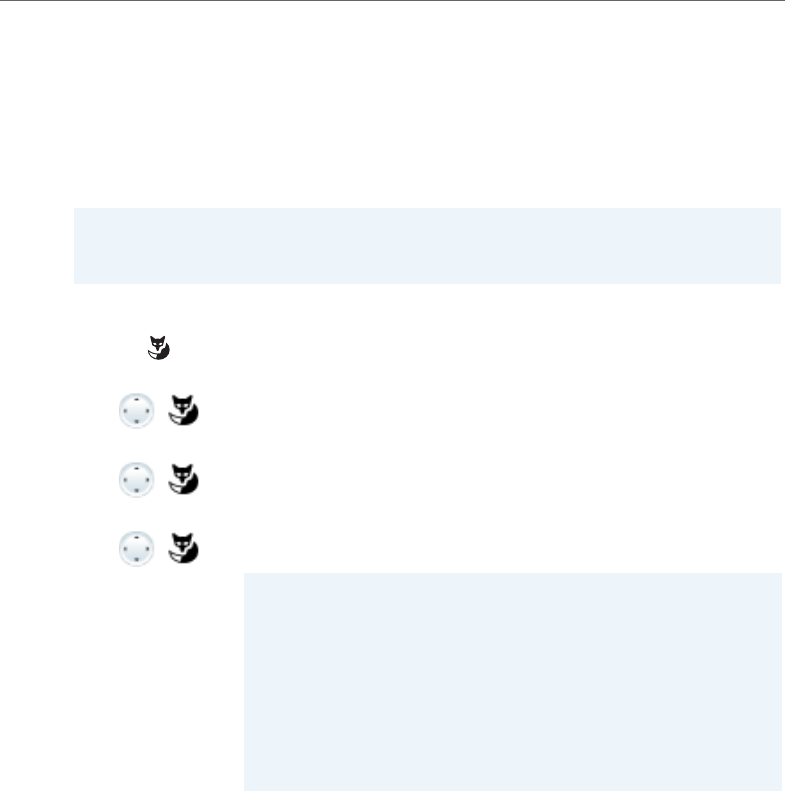
Bijkomende functies
eud-1383/1.0 – R1.0 – 10.2011 45
Omleiden van oproepen (Oproepdoorschakeling)
U wilt uw werkplek verlaten. Oproepen voor u bedoeld worden omgeleid naar een
andere bestemming (b.v. toestel, voicemail, pager).
Met oproepdoorschakeling kunt u inkomende oproepen direct omleiden naar een
andere bestemming.
Notitie:
• Het omleiden is van toepassing op alle aangesloten telefoons.
• Er kan slechts één optie voor omleiden tegelijkertijd worden gebruikt.
Menu Druk de Menu Foxtoets.
Omleiden
Blader naar Omleiden en druk de Select Foxtoets.
Oproepdoorschakeling
Blader naar Oproepdoorschakeling en bevestig dit met OkFoxtoets.
Gebruiker Scroll naar Gebruiker en bevestig met de Ok Foxtoets.
Geef het telefoonnummer in en bevestig met Ok Foxtoets.
➔Omleiden wordt geactiveerd.
Notitie:
• U kan het telefoonnummer van de persoon die u zoekt eveneens opzoeken
in de telefoongids, de herhaallijst of de oproeplijst.
• Als u alleen omgeleid wilt worden indien u in gesprek bent. Kies dan Omlei-
den bij bezet.
• U kan ook omleiden naar de Voicemail (zie hoofdstuk "Omleiden naar voice-
mail", pagina 47) of naar a Bericht (zie hoofdstuk "Omleiden naar een
bericht", pagina 48).
• U kan de omleiding annuleren door Menu > Actieve functies > Reset.
• U kan een oproepdoorschakeling ook activeren via besturing op afstand, zie
hoofdstuk "Functies instellen via remote control", pagina 67.

Bijkomende functies
46 eud-1383/1.0 – R1.0 – 10.2011
Oproep doorschakeling bij niet beantwoorden (CFNR)
U wilt omroepen bestemd voor uw toestel doorschakelen naar een andere bestem-
ming
Zowel uw eigen toestel als de andere bestemming zullen rinkelen. De systeemconfi-
guratie bepaald of er een vertraging is bij het doorschakelen. Degene die als eerste de
hoorn van de haak neemt beantwoordt de oproep. Afhankelijk van de systeeminstel-
lingen kan de oproepdoorschakeling ook geactiveerd worden als uw toestel bezet is.
Notitie:
• Het omleiden is van toepassing op alle aangesloten telefoons.
• Er kan slechts één optie voor omleiden tegelijkertijd worden gebruikt.
Menu Druk de Menu Foxtoets.
Omleiden
Blader naar Omleiden en druk de Select Foxtoets.
Omleiding vertraagd
Blader naar Omleiding vertraagd en bevestig met de Ok Foxtoets.
Gebruiker Scroll naar Gebruiker en bevestig met de Ok Foxtoets.
Voer het telefoonnummer in van de bestemming waar de oproepen naar toe
moeten worden omgeleid en bevestig met de Ok Foxtoets.
➔Omleiden wordt geactiveerd.
Notitie:
• U kan het telefoonnummer van de persoon die u zoekt eveneens opzoeken
in de telefoongids, de herhaallijst of de oproeplijst.
• U kan de oproepen ook omleiden naar de Voicemail (zie hoofdstuk "Omlei-
den naar voicemail", pagina 47).
• U kan de omleiding annuleren door Menu > Actieve functies > Reset.
• U kan een oproepdoorschakeling ook activeren via besturing op afstand, zie
hoofdstuk "Functies instellen via remote control", pagina 67.

Bijkomende functies
eud-1383/1.0 – R1.0 – 10.2011 47
Omleiden naar voicemail
U bent momenteel niet bereikbaar op uw toestel. Indien u omleidt naar uw voicemail,
kan een gebruiker u een gesproken boodschap nalaten.
U kunt de algemene begroeting activeren of de eigen begroeting (zie hoofdstuk
"Voicemail instellingen", pagina 88).
Raadpleeg de "User’s Guide Voice Mail Systems" op de Aastra 400
DocFinder: www.aastra.com/docfinder voor meer informatie over voicemail.
Notitie:
• Het omleiden is van toepassing op alle aangesloten telefoons.
• Er kan slechts één optie voor omleiden tegelijkertijd worden gebruikt.
Menu Druk de Menu Foxtoets.
Omleiden
Blader naar Omleiden en druk de Select Foxtoets.
Oproepdoorschakeling
Blader naar Oproepdoorschakeling en bevestig dit met OkFoxtoets.
Voicemail Blader naar Voicemail en bevestig met de Ok Foxtoets.
➔Omleiden wordt geactiveerd.
Notitie:
• U kunt kan instellen of de voicemail direct antwoordt (Oproepdoorschake-
ling) of met vertraging (Omleiding vertraagd), of bij bezet (Omleiden bij
bezet).
• U kan de omleiding annuleren door Menu > Actieve functies > Reset.
• Een nieuw bericht wordt aangeduid met een tekstbericht op het display en
de indicator LED in de rusttoestand.
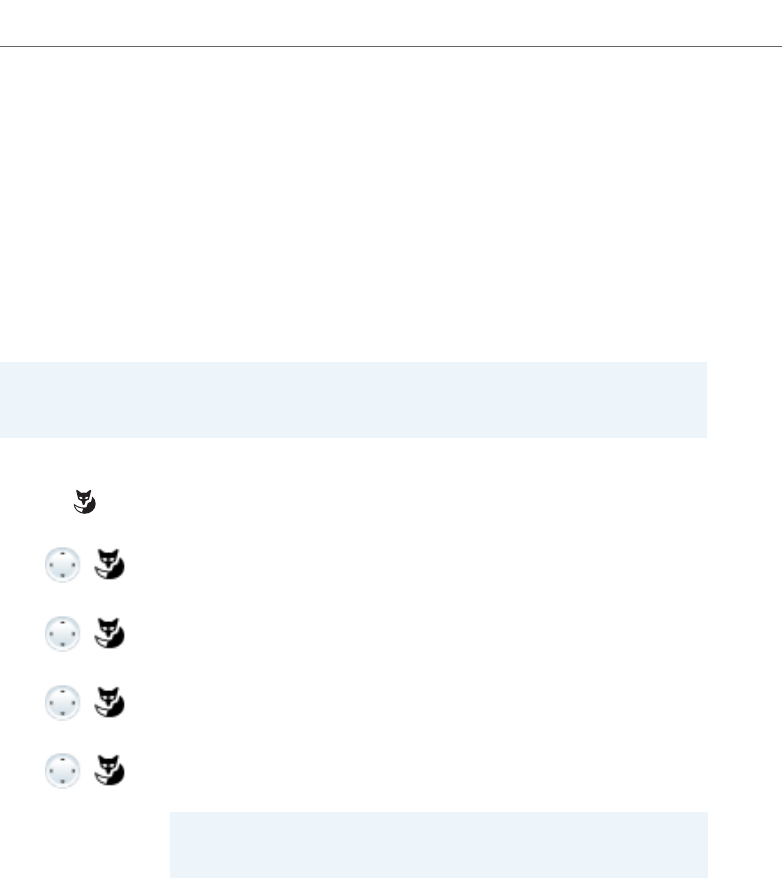
Bijkomende functies
48 eud-1383/1.0 – R1.0 – 10.2011
Omleiden naar een bericht
U wilt niet bereikbaar zijn op uw toestel. U wilt interne gebruikers een bericht geven
zodra deze u bellen. De beller hoort een bezettoon en ontvangt een bericht op het
display.
Uitgangspunt: De interne persoon moet een toestel met alfanumeriek display bezit-
ten. Bellers met een toestel zonder alfanumeriek display worden doorgeschakeld naar
uw toestel of naar een voorgeprogrammeerde bestemming.
U kunt een van de tekstberichten die opgeslagen zijn in het systeem gebruiken of zelf
een bericht samenstellen.
Notitie:
• Het omleiden is van toepassing op alle aangesloten telefoons.
• Er kan slechts één optie voor omleiden tegelijkertijd worden gebruikt.
Menu Druk de Menu Foxtoets.
Omleiden
Blader naar Omleiden en druk de Select Foxtoets.
Oproepdoorschakeling
Blader naar Oproepdoorschakeling en bevestig dit met OkFoxtoets.
Bericht
Blader naar Bericht en bevestig met de Ok Foxtoets.
<Bericht> Selecteer één van de tekstberichten die opgeslagen zijn en druk op de Select
Foxtoets.
Wijzig of vul de tekst aan en bevestig met de Ok Foxtoets.
➔Omleiden wordt geactiveerd.
Notitie:
Indien u een andere directe omleiding op het toestel activeert wordt het
bericht dat u achtergelaten hebt automatisch uitgeschakeld.

Bijkomende functies
50 eud-1383/1.0 – R1.0 – 10.2011
Deblokkeer uw toestel
U wilt het toestel vrijgeven.
U moet uw code (PIN) gebruiken om het toestel vrij te geven. Als u uw PIN bent verge-
ten, kan uw systeembeheerder de PIN opnieuw instellen op de standaardinstelling.
Menu Druk de Menu Foxtoets.
Actieve functies
Scroll naar Actieve functies en druk Select Foxtoets.
<Blokkeren> Kies het blokkeringsniveau dat u wilt instellen en druk de Reset Foxtoets.
➔U wordt nu verzocht de PIN in te toetsen.
<PIN>
Voer de PIN in en bevestig met de Ok Foxtoets.
Vrij Blader naar Vrij en bevestig met de Ok Foxtoets.
➔Het toestel is vrijgegeven.
➔Als u al uw telefoons wilt ontgrendelen, gebruikt u de functiecode
#33* <PIN> # (zie de "User’s Guide Function Codes" op de Aastra 400
DocFinder: www.aastra.com/docfinder).
☛

Bijkomende functies
eud-1383/1.0 – R1.0 – 10.2011 51
Functies voor speciale situaties
Deze sectie legt uit welke opties er zijn om met Uw toestel speciale situaties af te
handelen.
Functieselectie voor configureerbare toets
Deze sectie bevat een lijst met alle functies die u via het menu onder een configureer-
bare toets kunt opslaan. Contacteer uw systeembeheerder voor meer informatie.
In het hoofdstuk "Functies maken", pagina 96 vindt u meer informatie over de manier
waarop u functies onder een configureerbare toets kunt opslaan met functieopdrach-
ten en functiecodes.
Functie Beschrijving
Geen functie Selecteer deze functie om de functietoetstoewijzing te verwijderen.
Oproepdoorschakeling
Met deze functie kunt u inkomende oproepen direct omleiden naar een
andere bestemming. Raadpleeg het hoofdstuk "Omleiden van oproepen
(Oproepdoorschakeling)", pagina 45 voor meer informatie.
Omleiden bij bezet
Met deze functie kunt u inkomende oproepen direct omleiden naar een
andere bestemming als u bezet bent. Raadpleeg het hoofdstuk "Omleiden van
oproepen (Oproepdoorschakeling)", pagina 45 voor meer informatie.
Omleiding vertraagd
Met deze functie leidt u inkomende oproepen die u op uw telefoon ontvangt,
om naar een andere bestemming. Raadpleeg het hoofdstuk "Oproep doo-
rschakeling bij niet beantwoorden (CFNR)", pagina 46 voor meer informatie.
Schakelgroep Met deze functie kunt u oproepen en functies routeren via schakelgroepen
(met twee schakelposities).
Stuuruitgang
U kunt externe elektrische apparatuur of installaties beheren met behulp van
stuuruitgangen. U kunt bijvoorbeeld het hek op afstand open doen of de ver-
lichting aanzetten.
Welkomstbegroeting
Intercomservice voor inkomende interne en externe oproepen. Als u een
externe oproep na een vooraf ingestelde vertraging niet beantwoordt, krijgt
de beller een melding. Na de melding hoort de beller weer de belcontroletoon.
Blokkeren
Deze functie beschermt u tegen 2e oproep en intercom. Raadpleeg het hoofd-
stuk "De beveiliging tegen oproeptypen activeren", pagina 84 voor meer infor-
matie.
Beheer op afstand Met deze functie kunt u eenmalige of permanente toegang tot uw telefoon
instellen voor onderhoud op afstand.
MCID
Met deze functie kunt u een ongewenste oproep opsporen. Raadpleeg het
hoofdstuk "Ongewenste oproepen opsporen", pagina 62 voor meer informa-
tie.

Bijkomende functies
52 eud-1383/1.0 – R1.0 – 10.2011
ACD (Automatic Call Dis-
tribution)
De oproeproutering van oproepen in de wachtrij kan worden beheerd met een
ACD-toepassing.
Gebruikersgroep
In de gebruikersgroep worden inkomende en interne oproepen gerouteerd
naar een groep interne bestemmingen aan de hand van een vooraf geconfigu-
reerde oproepverdeling.
HomeAlone
Als oproepen naar een gebruikersgroep maar door één gebruiker kunnen wor-
den beantwoord, kan de desbetreffende gebruiker Home Alone activeren voor
een gebruikersgroep. Als de gebruiker vervolgens al een oproep heeft aange-
nomen, wordt voor alle daaropvolgende interne of externe oproepen naar een
gebruikersgroep een bezettoon weergegeven.
configureren
U kunt macro functies toepassen voor het definiëren van een functie naar
gelang uw persoonlijke behoeften. Een functie kan bestaan uit één of meer-
dere macro functies, functie codes en telefoonnummers. U kunt een functie
direct uitvoeren of opslaan onder een toets. Raadpleeg het hoofdstuk "Func-
ties maken", pagina 96 voor meer informatie.
CLIR
Met deze functie voorkomt u dat uw telefoonnummer op de telefoon van de
beller wordt weergegeven. Raadpleeg het hoofdstuk "Het onderdrukken van
uw nummerweergave op de display bij de extern gebelde partij", pagina 61
voor meer informatie.
Doorschakel
Met deze functie kunt u een inkomende oproep doorschakelen naar een
andere gebruiker. Raadpleeg het hoofdstuk "Een oproep doorschakelen gedu-
rende de oproepfase", pagina 54 voor meer informatie.
Headset Met deze functie kunt u de headsetmodus activeren. Raadpleeg het hoofdstuk
"Een headset gebruiken", pagina 19 voor meer informatie.
Parkeer
Met deze functie plaatst u een beller in de wacht zonder een telefoonlijn te
gebruiken. Raadpleeg het hoofdstuk "Een gesprek parkeren", pagina 42 voor
meer informatie.
Niet Storen
Met deze functie worden inkomende oproepen automatisch omgeleid naar
een specifieke bestemming. Raadpleeg het hoofdstuk "De beveiliging tegen
oproeptypen activeren", pagina 84 voor meer informatie.
Handsfree werking
Met deze functie worden de luidspreker en de microfoon geactiveerd. Raad-
pleeg het hoofdstuk "Gebruik van de handsfree mode", pagina 18 voor meer
informatie.
Discrete oproep
Met deze functie gaat de telefoon slechts één keer over. Raadpleeg het hoofd-
stuk "Activeren/deactiveren van discrete oproep", pagina 61 voor meer infor-
matie.
Begroeting
Met deze functie kunt u de gewenste begroeting activeren of deactiveren.
Raadpleeg het hoofdstuk "Persoonlijke begroetingen beheren", pagina 88
voor meer informatie.
Alleen bellen
Met deze functie kunt u opgeven op welke van uw telefoons een hoorbaar sig-
naal wordt weergegeven bij inkomende oproepen (als onderdeel van het con-
cept één nummer voor iedere gebruiker). Raadpleeg het hoofdstuk "Alleen bel-
len activeren", pagina 63 voor meer informatie.
Functie Beschrijving

Bijkomende functies
eud-1383/1.0 – R1.0 – 10.2011 53
Pers. gespreksroutering
Met deze functie kunt u opgeven naar welke bestemming inkomende oproe-
pen worden gerouteerd (als onderdeel van het concept één nummer voor
iedere gebruiker). Raadpleeg het hoofdstuk "Persoonlijke gespreksroutering
activeren", pagina 62 voor meer informatie.
Pers. gespreksrouterings-
menu
Menu voor het selecteren van uw persoonlijke gespreksroutering. Raadpleeg
het hoofdstuk "Persoonlijke gespreksroutering activeren", pagina 62 voor
meer informatie.
Ring off Met deze functie gaat de telefoon slechts één keer over. Raadpleeg het hoofd-
stuk "Het instellen van de oproeptoon", pagina 77 voor meer informatie.
Fast take (Een oproep
overnemen)
U kunt een inkomende oproep of een actieve oproep van een andere telefoon
aannemen.
Aanwezigheidsmenu
Menu voor het selecteren van een aanwezigheidsprofiel. Raadpleeg het hoofd-
stuk "Afwezigheid instellen met de aanwezigheidstoets", pagina 43 voor meer
informatie.
Aanwezigheid
Menu voor het selecteren van een aanwezigheidsprofiel. Raadpleeg het hoofd-
stuk "Afwezigheid instellen met de aanwezigheidstoets", pagina 43 voor meer
informatie.
Aanwezigheidsprofiel
Menu voor het selecteren van een aanwezigheidsprofiel. Raadpleeg het hoofd-
stuk "Afwezigheid instellen met de aanwezigheidstoets", pagina 43 voor meer
informatie.
Functie Beschrijving

Bijkomende functies
54 eud-1383/1.0 – R1.0 – 10.2011
Een oproep doorschakelen gedurende de oproepfase
U wilt de oproep niet zelf beantwoorden maar door te schakelen naar een ander toestel.
Met de functie Doorschakel kunt u oproepen doorschakelen naar een intern of extern
nummer of de voice mail in de oproepfase.
Uw toestel rinkelt en de LED indicator knippert. Om te door te schakelen doe als volgt.
Een oproep afwijzen gedurende de oproepfase
U wilt de oproep niet beantwoorden.
U kunt een oproep afwijzen in de oproepfase
Doorschakel Druk de Doorschakel Foxtoets.
<Telefoonnummer> Geef het telefoonnummer in en bevestig met Ok Foxtoets.
➔De oproep wordt doorgeschakeld naar de gewenste gebruiker.
Notitie:
• U kan het telefoonnummer van de persoon die u zoekt eveneens opzoeken
in de telefoongids, de herhaallijst of de oproeplijst.
• Als het gebruiker waarna u wilt afwijzen in gesprek is wordt de oproep niet
afgewezen. Op de display staat Bezet en het toestel gaat nog steeds over.
Afwijzen Druk de Afwijzen Foxtoets of End toets.
➔De verbinding wordt afgewezen en de beller krijgt, afhankelijk van de
systeemconfiguratie, de bezettoon te horen of wordt omgeleid naar een
vooraf geconfigureerde bestemming.
☛
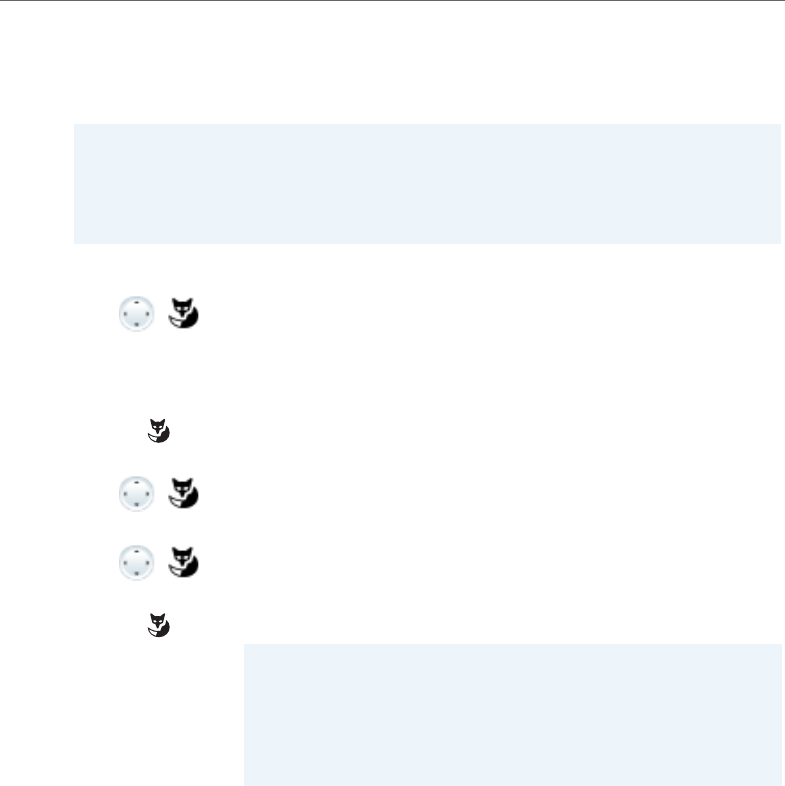
Bijkomende functies
eud-1383/1.0 – R1.0 – 10.2011 55
Luisteren naar voicemail berichten
Voicemail van wordt weergegeven en het indicatielampje knippert rood.
Notitie:
Afhankelijk van de systeemconfiguratie, kan uw systeembeheerder opgeven dat u
via e-mail op de hoogte wordt gehouden wanneer u een nieuw voicemailbericht
ontvangt (met het voicemailbericht als bijlage). Contacteer uw systeembeheerder
voor meer informatie.
Beluisteren Naar nieuwe berichten luisteren:
Druk de Beluisteren Foxtoets.
➔Het bericht wordt afgespeeld.
Of:
Het voicemailbericht kan ook worden geselecteerd via het menu: Menu >
Oproeplijst > Onbeantwoorde oproepen > Beluisteren.
Menu Om het bericht te wissen:
Druk de Menu Foxtoets.
Voicemail
Scroll naar Voicemail en druk op de Select Foxtoets.
Inbox
Scroll naar Inbox en druk Select Foxtoets.
Wissen Druk de Wissen Foxtoets.
➔Het voicemailbericht wordt verwijderd.
Notitie:
• Om te weten hoe u uw toestel moet omleiden naar de voicemail, ga naar
hoofdstuk "Omleiden naar voicemail", pagina 47.
• Raadpleeg het hoofdstuk "Voicemail instellingen", pagina 88 of de "User’s
Guide Voice Mail Systems" op de Aastra 400
DocFinder: www.aastra.com/docfinder voor meer informatie over het confi-
gureren van een voicemailbericht.

Bijkomende functies
56 eud-1383/1.0 – R1.0 – 10.2011
Stuur tekst berichten
U wilt een bericht sturen naar een interne gebruiker.
U kan een bericht sturen naar een interne persoon. Het tekstbericht verschijnt op het
display van de persoon.
Uitgangspunt: De interne persoon moet een toestel met alfanumeriek display bezit-
ten.
U kunt een van de tekstberichten die opgeslagen zijn in het systeem gebruiken of zelf
een tekstbericht samenstellen.
Lees tekstberichten
Op uw display verschijnt Nieuw bericht en het envelope symbool. De rechter LED indi-
cator brandt.
Menu Druk de Menu Foxtoets.
Tekstbericht
Blader naar Tekstbericht en druk op de Select Foxtoets.
Nieuw
Blader naar Nieuw en druk op de Select Foxtoets.
<Tekstbericht> Selecteer één van de tekstberichten die opgeslagen zijn en druk op de Select
Foxtoets.
<Tekst>
Vervolledig of wijzig de tekst en druk op de Versturen Foxtoets.
<Bestemmingen>
Kies de bestemming en druk op e Select Foxtoets.
<Telefoonnummer> Voor een Gebruiker of Groep: Voer het telefoonnummer is en druk op de Verstu-
ren Foxtoets.
➔Het tekstbericht wordt verzonden.
Notitie:
Als er op de display de tekst Niet beschikbaar dat verschijnt dan kon het bericht
niet worden verstuurd.
☛
☛

Bijkomende functies
eud-1383/1.0 – R1.0 – 10.2011 57
Een oproep overnemen
U hoort ergens een telefoon overgaan en wilt deze beantwoorden.
Met de Overnemen functie kunt u een pick up uitvoeren met een ander toestel dan uw
eigen toestel.
Toon Tekstbericht weergeven:
Druk de Toon Foxtoets.
➔Het display toont de afzender en de datum/tijd informatie van het tekstbe-
richt.
Lezen Lees tekstberichten:
Selecteer het tekstbericht dat u wilt lezen en druk op de Lezen Foxtoets.
➔Als het tekstbericht langer is dan één regel gebruik dan de navigatietoets
om te bladeren.
Wissen Tekstbericht verwijderen:
Druk de Wissen Foxtoets.
➔Het tekstbericht is gewist; het volgende tekstbericht wordt uit het geheu-
gen gehaald.
Of:
Druk de Menu > Tekstbericht > Inbox om het tekstbericht te selecteren en ga
verder zoals hierboven beschreven.
Notitie:
U kunt een nieuw tekstbericht zelfs tijdens een actieve oproep selecteren en
lezen met Tekstbericht > Inbox.
Menu Druk de Menu Foxtoets.
Oproepfuncties
Scroll naar Oproepfuncties en druk Select Foxtoets.
Overnemen
Scroll tot Overnemen en bevestig met de Ok Foxtoets.
Gebruiker Scroll naar Gebruiker en bevestig met de Ok Foxtoets.
➔Het display toont het nummer van het toestel waarvan u als laatste een
gesprek heeft overgenomen
<Telefoonnummer> Geef het nummer in van het toestel van welk u de pickup wil maken en beves-
tig met Ok Foxtoets.
➔U bent nu verbonden met de oproeper.
☛

Bijkomende functies
58 eud-1383/1.0 – R1.0 – 10.2011
Activeren/deactiveren van DTMF mode
U wilt uw telefoon gebruiken om andere apparatuur te beheren of om toegang te krij-
gen tot bepaalde services, zoals het op afstand beluisteren van berichten op een ant-
woordapparaat. Voor dit soort diensten moet uw toestel toonkeuze kunnen zenden,
de DTMF mode.
Tijdens de transparant DTMF mode genereert elke toetsdruk een toon Als u tijdens
een gesprek een nummer of naam intoetst dan hoort de andere partij deze toontjes.
U kan zelf beslissen of de DTMF mode algemeen geactiveerd moet worden of uitge-
schakeld (zie hoofdstuk "Het instellen van DTMF mode", pagina 80). DTMF is stan-
daard geactiveerd.
Indien de DTMF mode uitgeschakeld is, kan u het tijdelijk activeren en uitschakelen
tijdens een oproep.
U bent in gesprek en de DTMF mode is standaard gedeactiveerd U wilt de
DTMF mode tijdelijk activeren:
DTMF Druk de DTMF Foxtoets.
➔Op display verschijnt Nummer ingeven DTMF. U kunt nu DTMF tonen zen-
den.
Reset Reset DTMF mode:
Druk de Reset Foxtoets.
Notitie:
Zodra u de verbinding verbreekt wordt de DTMF mode nogmaals automatisch
gedeactiveerd.

Bijkomende functies
eud-1383/1.0 – R1.0 – 10.2011 59
Een gesprek voeren op een ander toestel
U wilt een gesprek voeren op een toestel van een ander met uw persoonlijke instellin-
gen; bijvoorbeeld op het toestel van uw collega of in een vergaderruimte.
U kan een toestel van een ander activeren voor eigen gebruik zelfs indien het toestel
geblokkeerd is voor externe gesprekken.
U kan het toestel gebruiken voor bedrijf of prive oproep.
Zodra u de telefoon hebt geactiveerd met een functiecode en uw PIN, kunt u uw per-
soonlijke telefoongids gebruiken om te bellen.
De opgeroepene ziet het persoonlijke nummer van uw eigen toestel en niet het num-
mer van het toestel van waar u belt.
Om het even welke opgelopen oproepkosten zullen u worden aangerekend.
1. Voer functiecode #36 in.
2. Voer uw interne telefoonnummer in.
3. Voer uw PIN code in.
4. Geef het intern of extern telefoonnummer in voorafgegaan van de access
code.
Neem de telefoonhoorn op.
➔Het display toont het nummer dat wordt gekozen.
Notitie:
Zodra u neergelegd hebt is het mogelijk om op naam of via het privé telefoon-
gids gedurende een minuut een nieuw gesprek te voeren zonder de PIN
opnieuw in te voeren.
Of:
1. Voer functiecode #46 in voor een privégesprek.
2. Voer uw interne telefoonnummer in.
3. Voer uw PIN code in.
4. Voer het externe nummer direct in zonder het netlijntoegangsnummer.
5. Neem de telefoonhoorn op.
➔Het toestel is nu toegelaten om een externe gebruiker te bellen.
Notitie:
De standaard PIN-instelling "0000" wordt niet geaccepteerd. Wijzig eerst de
PIN, zoals is beschreven in het hoofdstuk "Het wijzigen van uw persoonlijke
code (PIN)", pagina 81 of gebruik de functiecode *47 (zie de "User’s Guide
Function Codes" op de Aastra 400 DocFinder: www.aastra.com/docfinder). Als
u uw PIN bent vergeten, kan uw systeembeheerder de PIN opnieuw instellen
op de standaardinstelling.
☛

Bijkomende functies
60 eud-1383/1.0 – R1.0 – 10.2011
Een interne gebruiker oproepen via de centrale bel
U kunt een interne persoon niet bereiken en u wilt de persoon oproepen.
Wanneer de centrale bel is geconfigureerd in het systeem, kunt u naar een interne
persoon zoeken via de centrale bel. De opgeroepen persoon kan vanaf elk willekeurig
toestel de oproep beantwoorden.
Beantwoorden van de centrale bel
Via de algemene bel kunt u een persoonlijk belritme horen of een algemeen belsig-
naal. Oproepen met als bestemming de algemene bel kunnen visueel of akoestisch
weergegeven worden door gebruik te maken van een externe apparatuur. De oproep
kan beantwoord worden vanaf gelijk welk toestel.
Vraag de systeembeheerder of er een algemene bel is aangesloten.
U kan vanaf elk willekeurig toestel beantwoorden.
Menu Druk de Menu Foxtoets.
Oproepfuncties
Scroll naar Oproepfuncties en druk Select Foxtoets.
Zoeken
Scroll naar Zoeken en bevestig met de Ok Foxtoets.
<Telefoonnummer> Geef het telefoonnummer in van de persoon welke dient opgeroepen te wor-
den en bevestig met de Ok Foxtoets.
➔De persoon wordt opgeroepen en krijgt uw telefoonnummer.
Menu Druk de Menu Foxtoets.
Oproepfuncties
Scroll naar Oproepfuncties en druk Select Foxtoets.
Overnemen
Scroll tot Overnemen en bevestig met de Ok Foxtoets.
Centrale bel
Scroll naar Centrale bel en bevestig met de Ok Foxtoets.
☛
Produktspecifikationer
| Varumärke: | Aastra |
| Kategori: | Kontorstelefon |
| Modell: | 5370ip |
| Enhetsplacering: | Vrijstaand |
| Färg på produkten: | Roestvrijstaal |
| Inbyggd display: | LCD |
| Bredd: | 598 mm |
| Djup: | 610 mm |
| Höjd: | 2015 mm |
| Nettoskatt: | 95 W |
| Årlig-energiförbrukning: | 285 kWu |
| Energieffektivitetsklass (gammal): | A+ |
| Frys bruttokapacitet: | 88 l |
| Frys nettokapacitet: | 66 l |
| Fryskapacitet: | 12 kg/24u |
| Dörröppningsriktning utbytbar: | Ja |
| Kylskåpets nettokapacitet: | 249 l |
| Kylskåp med bruttokapacitet: | 265 l |
| Kylskåp invändig belysning: | Ja |
| Antal hyllor i kylskåp: | 3 |
| Retentionstid vid strömavbrott: | 12 uur |
| Antal fryshyllor: | 3 |
| antal stjärnor: | 4* |
| Total nettokapacitet: | 315 l |
| Inget frostsystem: | Nee |
| Total bruttokapacitet: | 353 l |
| Inbyggd frys: | Ja |
| Strömförsörjning: | AC 220 - 240V, 50Hz |
| Larm för öppen dörr: | Ja |
| Antal kylkompressorer: | 1 |
| Energianvändning per dag: | 0.78 kWh/24u |
| Kylmedium: | R600a |
Behöver du hjälp?
Om du behöver hjälp med Aastra 5370ip ställ en fråga nedan och andra användare kommer att svara dig
Kontorstelefon Aastra Manualer

21 Juli 2024

20 Juli 2024
Kontorstelefon Manualer
- Kontorstelefon Panasonic
- Kontorstelefon Gigaset
- Kontorstelefon Siemens
- Kontorstelefon Topcom
- Kontorstelefon Yamaha
- Kontorstelefon Yealink
- Kontorstelefon Alcatel
- Kontorstelefon Akg
- Kontorstelefon AGFEO
- Kontorstelefon Alcatel-Lucent
- Kontorstelefon Ascom
- Kontorstelefon Argus
- Kontorstelefon Fortinet
- Kontorstelefon Avaya
- Kontorstelefon Toa
- Kontorstelefon Bang And Olufsen
- Kontorstelefon Swissvoice
- Kontorstelefon Bogen
- Kontorstelefon Engenius
- Kontorstelefon Plantronics
- Kontorstelefon KPN
- Kontorstelefon Belgacom
- Kontorstelefon Uniden
- Kontorstelefon Profoon
- Kontorstelefon Shure
- Kontorstelefon Teltonika
- Kontorstelefon Mitel
- Kontorstelefon Ranex
- Kontorstelefon Geemarc
- Kontorstelefon Beyerdynamic
- Kontorstelefon Gigaset Pro
- Kontorstelefon Tiptel
- Kontorstelefon Crestron
- Kontorstelefon Unify
- Kontorstelefon Snom
- Kontorstelefon Grandstream
- Kontorstelefon DeTeWe
- Kontorstelefon Polycom
- Kontorstelefon ClearOne
- Kontorstelefon Nortel
- Kontorstelefon AT-T
- Kontorstelefon Philips-NEC
- Kontorstelefon Vimar
- Kontorstelefon DSS
- Kontorstelefon KONFTEL
- Kontorstelefon Aspi
- Kontorstelefon Telekom
- Kontorstelefon Futiro
- Kontorstelefon Ericsson
- Kontorstelefon AudioCodes
- Kontorstelefon Ooma
Nyaste Kontorstelefon Manualer

25 Januari 2025

1 Januari 2025

1 Januari 2025

1 Januari 2025

30 December 2025

30 December 2025

22 December 2024

11 December 2024

19 Oktober 2024

18 Oktober 2024